
|
ನೀವು ಸಿಸ್ಟಮ್ ಕಾನ್ಫಿಗರೇಶನ್ಗೆ ಹೋಗಿ ಮಾನಿಟರ್ಗಳನ್ನು ನಮೂದಿಸಿದರೆ, ಕಾಣಿಸಿಕೊಳ್ಳುವ ರೆಸಲ್ಯೂಷನ್ಗಳು, ಅನೇಕ ಸಂದರ್ಭಗಳಲ್ಲಿ (ಉದಾಹರಣೆಗೆ ಇಂಟೆಲ್ ಗ್ರಾಫಿಕ್ ಹೊಂದಿರುವವರು) ಕಡಿಮೆ ಅಥವಾ ನಿಮ್ಮ ಮಾನಿಟರ್ಗಾಗಿ ನೀವು ಬಯಸುವಂತಹವುಗಳಲ್ಲ ಎಂದು ನೀವು ನೋಡುತ್ತೀರಿ, ನಾವು ಅದನ್ನು ಸರಿಪಡಿಸುತ್ತೇವೆ ಅದು ನಿಮಗೆ ಬೇಕಾದ ರೆಸಲ್ಯೂಶನ್ನೊಂದಿಗೆ ಅಧಿವೇಶನವನ್ನು ಪ್ರಾರಂಭಿಸುತ್ತದೆ. |
ಹಿಂದಿನ ಹಂತಗಳು
ನಾವು ಸಿಸ್ಟಮ್ ಕಾನ್ಫಿಗರೇಶನ್ಗೆ ಹೋಗಿ ಸಾಫ್ಟ್ವೇರ್ ಮೂಲಗಳು, ಹೆಚ್ಚುವರಿ ಡ್ರೈವರ್ಗಳ ಟ್ಯಾಬ್ ಅನ್ನು ಆರಿಸುತ್ತೇವೆ, ಅದು ಖಾಲಿಯಾಗಿರಬೇಕು ಏಕೆಂದರೆ ಸ್ವಾಮ್ಯದ ಡ್ರೈವರ್ಗಳನ್ನು ಬಳಸಲಾಗುವುದಿಲ್ಲ.
ನಾವು ಸಿಸ್ಟಮ್ ಕಾನ್ಫಿಗರೇಶನ್> ಮಾನಿಟರ್ಗಳಿಗೆ ಹೋಗುತ್ತೇವೆ ಮತ್ತು ರೆಸಲ್ಯೂಶನ್ ಪರದೆಯಲ್ಲಿ ಆಯ್ಕೆಮಾಡಲು ಕೆಲವೇ ಕೆಲವು ಇವೆ ಎಂದು ನಾವು ನೋಡುತ್ತೇವೆ, ಜೊತೆಗೆ ಉಪಯುಕ್ತವಾಗುವುದಿಲ್ಲ:
ಆದರೆ ನಮ್ಮ ವೀಡಿಯೊ ಕಾರ್ಡ್ ಹೇಗೆ ಕಾರ್ಯನಿರ್ವಹಿಸುತ್ತದೆ ಎಂಬುದನ್ನು ನೋಡೋಣ.
ಇಂಟೆಲ್, ಅಟಿ ಮತ್ತು ಎನ್ವಿಡಿಯಾ ಕಾರ್ಡ್ಗಳಿಗಾಗಿ ನಾವು ಮೆಸಾ-ಯುಟಿಲ್ಸ್ ಪ್ಯಾಕೇಜ್ ಅನ್ನು ಸ್ಥಾಪಿಸುತ್ತೇವೆ:
sudo apt-get mesa-utils ಅನ್ನು ಸ್ಥಾಪಿಸಿ
ಇಂಟೆಲ್, ಎಟಿಐ ಮತ್ತು ಎನ್ವಿಡಿಯಾಕ್ಕಾಗಿ ನಾವು ಉಚಿತ ಡ್ರೈವರ್ಗಳ ಭಂಡಾರವನ್ನು ಸೇರಿಸುತ್ತೇವೆ:
sudo add-apt-repository ppa: xorg-edgers / ppa
ನಾವು ಸಿಸ್ಟಮ್ ರೆಪೊಸಿಟರಿಗಳನ್ನು ಮತ್ತು ಸಿಸ್ಟಮ್ ಅನ್ನು ನವೀಕರಿಸುತ್ತೇವೆ.
sudo apt-get sudo apt-get ಅಪ್ಗ್ರೇಡ್ ಅನ್ನು ನವೀಕರಿಸಿ
ಕಂಪ್ಯೂಟರ್ ಅನ್ನು ಮರುಪ್ರಾರಂಭಿಸಬೇಕಾಗುತ್ತದೆ.
ಚಿತ್ರಾತ್ಮಕ ವೇಗವರ್ಧನೆ ಹೇಗೆ ನಡೆಯುತ್ತಿದೆ ಎಂಬುದನ್ನು ಈಗ ನಾವು ಪರೀಕ್ಷಿಸುತ್ತೇವೆ:
glxinfo | grep -i ನಿರೂಪಿಸು
ನಾವು ನೇರ ರೆಂಡರಿಂಗ್ ಅನ್ನು ನೋಡಿದರೆ: ಹೌದು, ಅದು ಸರಿಯಾಗಿದೆ. ಟರ್ಮಿನಲ್ನಲ್ಲಿ ಈ ಕೆಳಗಿನವುಗಳನ್ನು ಟೈಪ್ ಮಾಡುವ ಮೂಲಕ ನಾವು ಅದನ್ನು ಸಚಿತ್ರವಾಗಿ ನೋಡಬಹುದು:
glxgears
ಈಗ, ನಾವು ಕೆಲಸಕ್ಕೆ ಹೋಗೋಣ
1. ಟರ್ಮಿನಲ್ನಿಂದ ನೀವು ಈ ಕೆಳಗಿನ ಆಜ್ಞೆಯನ್ನು ಟೈಪ್ ಮಾಡಿ:
sudo xrandr
ಇದು ನಮಗೆ ಸಕ್ರಿಯ ಗ್ರಾಫಿಕ್ ಮೋಡ್ಗಳನ್ನು ತೋರಿಸುತ್ತದೆ. ಪರದೆಯ ರೆಸಲ್ಯೂಶನ್ ಅನ್ನು ನಿರ್ವಹಿಸಲು / ಬದಲಾಯಿಸಲು Xrandr ಕನ್ಸೋಲ್ ಆಜ್ಞೆಯಾಗಿದೆ, ಆದರೆ ಮರುಪ್ರಾರಂಭಿಸಿದಾಗ ಅದು ಕಳೆದುಹೋಗುತ್ತದೆ.
2. ನಾವು ರೆಸಲ್ಯೂಶನ್ ಅನ್ನು ಹೊಂದಿಸಿದ್ದೇವೆ:
sudo cvt(x)(y)
ಅಲ್ಲಿ "x" ಮತ್ತು "y" ರೆಸಲ್ಯೂಶನ್ ಡೇಟಾ, ಉದಾಹರಣೆಗೆ "1280 1024", ನೀವು ನೋಡುವಂತೆ ಅವುಗಳನ್ನು ಸ್ಥಳಾವಕಾಶದೊಂದಿಗೆ ಬೇರ್ಪಡಿಸಲಾಗಿದೆ)
3. ನಾವು ನಮೂದಿಸುತ್ತೇವೆ, ಉದಾಹರಣೆಗೆ:
ಸಿವಿಟಿ 1280 1024
ಇದು ಈ ರೀತಿ ಕಾಣಿಸುತ್ತದೆ:
1280x1024 59.89 Hz (CVT 1.31M4) hsync: 63.67 kHz; pclk: 109.00 MHz ಮೋಡ್ಲೈನ್ "1280x1024_60.00" 109.00 1280 1368 1496 1712 1024 1027 1034 1063 -hsync + vsync
4. ನಂತರ ನಾವು ಫೈಲ್ನೊಳಗೆ ಬಳಸಲು "ಮೋಡ್ಲೈನ್" ಸಾಲಿನಲ್ಲಿರುವ ಎಲ್ಲವನ್ನೂ ಆಯ್ಕೆ ಮಾಡುತ್ತೇವೆ.
5. ನಾವು xorg.conf ಫೈಲ್ ಅನ್ನು ಸರಿಯಾದ ಸ್ಥಳದಲ್ಲಿ ಉತ್ಪಾದಿಸಲಿದ್ದೇವೆ, ಏಕೆಂದರೆ ಉಬುಂಟು ಅದನ್ನು ಪೂರ್ವನಿಯೋಜಿತವಾಗಿ ಬಳಸುವುದಿಲ್ಲ ಮತ್ತು ಇದನ್ನು X ಕಾನ್ಫಿಗರೇಶನ್ (ಗ್ರಾಫಿಕ್ ಸರ್ವರ್) ಹೊಂದಿಸಲು ಬಳಸಲಾಗುತ್ತದೆ.
sudo gedit /etc/X11/xorg.conf
6. ಇದು ಬಿಳಿ ಬಣ್ಣದಲ್ಲಿ ಉತ್ಪತ್ತಿಯಾಗಿದೆ ಎಂದು ನೀವು ನೋಡುತ್ತೀರಿ. ನಾವು ಈ ಕೆಳಗಿನವುಗಳನ್ನು ನಕಲಿಸುತ್ತೇವೆ ಮತ್ತು ಅದನ್ನು ಖಾಲಿ ಫೈಲ್ಗೆ ಅಂಟಿಸುತ್ತೇವೆ:
ವಿಭಾಗ "ಸಾಧನ" ಐಡೆಂಟಿಫೈಯರ್ "ಕಾನ್ಫಿಗರ್ ಮಾಡಿದ ವೀಡಿಯೊ ಸಾಧನ" ಎಂಡ್ ಸೆಕ್ಷನ್ ವಿಭಾಗ "ಮಾನಿಟರ್" ಐಡೆಂಟಿಫೈಯರ್ "ಕಾನ್ಫಿಗರ್ ಮಾನಿಟರ್" ಮಾರಾಟದ ಹೆಸರು "ಜೆನೆರಿಕ್ ಎಲ್ಸಿಡಿ ಪ್ರದರ್ಶನ" ಮಾದರಿ ಹೆಸರು "ಎಲ್ಸಿಡಿ ಪ್ಯಾನಲ್ 1440x900" ಹರೈಜ್ ಸಿಂಕ್ 31.5-64.0 ವರ್ಟ್ರೆಫ್ರೆಶ್ 56.0 - 65.0 ಮಾದರಿ "1440x900_60.00 106.47. 1440 1520 1672 1904 900 -ಹೆಚ್ ಸಿಂಕ್ + ವಿಸಿಂಕ್ ಗಾಮಾ 901 # ಮಾಡೆಲಿನ್ "904x932 @ 1.0" 640 480 60 25.2 640 656 752 800 480 -vsync -hsync # ಮಾಡೆಲಿನ್ "490x492 @ 525" 800 600 56 36.0 800 824 896 1024 600 + hsync + vsync # modeline "601x603 @ 625" 800 600 60 40.0 800 840 968 1056 600 + hsync + vsync # modeline "601x605 @ 628" 1024 768 60 65.0 1024 1048 1184 1344 768 -vsync -hsync # modeline "771x777_806" 1440 900 ಮೋಡ್ಗಳು "60.00x106.47" ಎಂಡ್ಸಬ್ಸೆಕ್ಷನ್ ಸಬ್ಸೆಕ್ಷನ್ "ಪ್ರದರ್ಶನ" ಆಳ 1440 ಮೋಡ್ಗಳು "1520 1672x1904 "ಎಂಡ್ಸಬ್ಸೆಕ್ಷನ್ ಸಬ್ಸೆಕ್ಷನ್" ಡಿಸ್ಪ್ಲೇ "ಡೆಪ್ತ್ 900 ಮೋಡ್ಸ್" 901x904 "ಎಂಡ್ಸಬ್ಸೆಕ್ಷನ್ ಸಬ್ಸೆಕ್ಷನ್" ಡಿಸ್ಪ್ಲೇ "ಡೆಪ್ತ್ 932 ಮೋಡ್ಸ್" 24x1 "ಎಂಡ್ಸಬ್ಸೆಕ್ಷನ್ ಸಬ್ಸೆಕ್ಷನ್" ಡಿಸ್ಪ್ಲೇ "ಡೆಪ್ತ್ 1440 ಮೋಡ್ಸ್" 900x4 "ಎಂಡ್ಸಬ್ಸೆಕ್ಷನ್ ಎಂಡ್ಸೆಕ್ಷನ್
ಆ ರೀತಿ:
7. ನಾವು ಈ ಕೆಳಗಿನವುಗಳಿಗಾಗಿ "xorg.conf" ಫೈಲ್ನಲ್ಲಿ ನೋಡುತ್ತೇವೆ ಮತ್ತು ಅದನ್ನು ಅಳಿಸುತ್ತೇವೆ (ನೀವು ಅದನ್ನು ಆರಿಸಿ ಮತ್ತು ಅಳಿಸು ಕೀಲಿಯೊಂದಿಗೆ ಅಳಿಸಿ):
modeline "1440x900_60.00" 106.47 1440 1520 1672 1904 900 901 904 932 -HSync + Vsync
8. ಪಾಯಿಂಟ್ 2-3 ರಲ್ಲಿ ನಕಲಿಸಿದ್ದನ್ನು ನಾವು ಅಂಟಿಸುತ್ತೇವೆ, ಅದು ನನ್ನ ಸಂದರ್ಭದಲ್ಲಿ:
ಮಾಡೆಲೈನ್ "1280x1024_60.00" 109.00 1280 1368 1496 1712 1024 1027 1034 1063 -hsync + vsync
9. ಮುಂದಿನ ಸಾಲುಗಳಲ್ಲಿ ನೀವು ಹ್ಯಾಶ್ ಗುರುತುಗಳು ಅಥವಾ ಸಂಖ್ಯಾ ಚಿಹ್ನೆಯನ್ನು ನೋಡುತ್ತೀರಿ. ಅವುಗಳ ಮೇಲೆ ಹೊಸ ಸಾಲನ್ನು ಮಾಡಿ ಮತ್ತು ಹೊಸ ಪ್ಯಾಡ್ ಅನ್ನು ಟೈಪ್ ಮಾಡಿ, ಹಂತ 8 ರಲ್ಲಿ ನಕಲಿಸಿದ್ದನ್ನು ಮತ್ತೆ ಅಂಟಿಸಿ. ರೆಸಲ್ಯೂಶನ್ ಬದಲಾಯಿಸಲು ನಾವು ಅದನ್ನು ಪ್ರವೇಶಿಸಿದಾಗ ಅದನ್ನು ಪರದೆಯ ಸಂರಚನೆಯಲ್ಲಿ ಪಟ್ಟಿ ಮಾಡಲಾಗುತ್ತದೆ.
10. ಸಂಪಾದಕದಲ್ಲಿ, ನೀವು ಫೈಂಡ್-ರಿಪ್ಲೇಸ್ ಮಾಡಲು ಮೇಲಿನ ಮೆನುಗೆ ಹೋಗಿ, ನೀವು ವಿಭಾಗ «ಸ್ಕ್ರೀನ್» "1440 × 900" ನಲ್ಲಿ ನೋಡುತ್ತೀರಿ ಅದು ಅಂಟಿಸಿದ ಫೈಲ್ ಅನ್ನು ಹೊಂದಿದೆ ಮತ್ತು ನೀವು ಅದನ್ನು "1280 × 1024" ನಿಂದ ಬದಲಾಯಿಸಿ ಅದು ನನ್ನ ಪ್ರಕರಣ ಅಥವಾ ನಿಮಗೆ ಅಗತ್ಯವಿರುವ ರೆಸಲ್ಯೂಶನ್.
11. ಸಂಪಾದಕವನ್ನು ಉಳಿಸಿ ಮತ್ತು ಮುಚ್ಚಿ.
12. ನೀವು ಕಂಪ್ಯೂಟರ್ ಅನ್ನು ಮರುಪ್ರಾರಂಭಿಸಿ, ನೀವು ಸಿಸ್ಟಮ್ ಸೆಟ್ಟಿಂಗ್ಗಳು> ಮಾನಿಟರ್ಗಳಿಗೆ ಹೋಗಿ ಮತ್ತು ನಿಮಗೆ ಬೇಕಾದ ರೆಸಲ್ಯೂಶನ್ ಅನ್ನು ಬದಲಾಯಿಸಿ.
13. ನನಗೆ ಹೆಚ್ಚಿನ ನಿರ್ಣಯಗಳನ್ನು ಹಾಕಲು ನಾನು ಪ್ರಯತ್ನಿಸಲಿಲ್ಲ ಏಕೆಂದರೆ ನನಗೆ ಅವುಗಳು ಅಗತ್ಯವಿಲ್ಲ, ಆದರೆ ಈ ಕಾರ್ಯವಿಧಾನದೊಂದಿಗೆ ಅವುಗಳನ್ನು ಸೇರಿಸಬಹುದು.
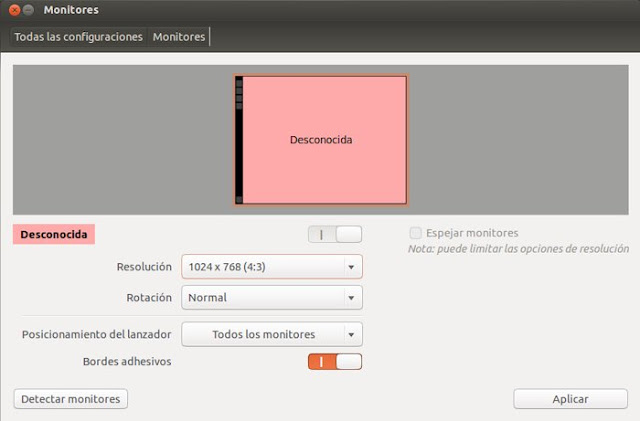
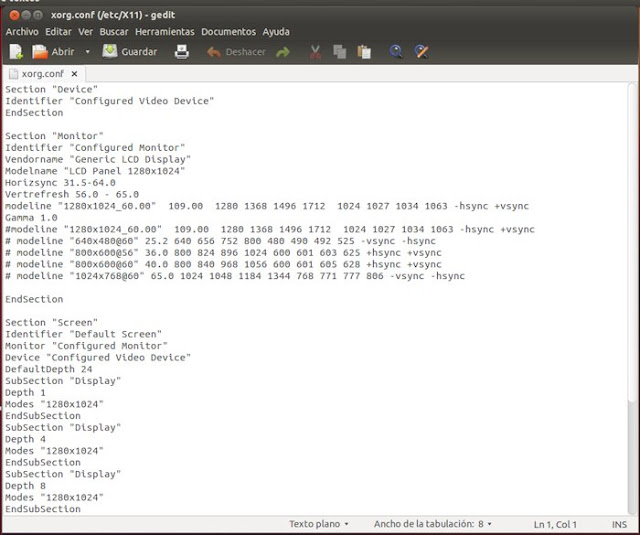
ಹೊಲಾ
ನಮಸ್ತೆ. ನಾನು ಏಸರ್ ಆಸ್ಪೈರ್ 13 ನಲ್ಲಿ ಮಿಂಟ್ 64 4750 ಬಿ ಅನ್ನು ಬಳಸುತ್ತೇನೆ, ಗ್ರಾಫಿಕ್ಸ್ ಇಂಟೆಲ್ ಆಗಿದೆ… ನಾನು ಎಚ್ಡಿಎಂಐ ಮೂಲಕ 32 ”ಪ್ಯಾನಾಸೋನಿಕ್ ಎಲ್ಇಡಿಗೆ ಸಂಪರ್ಕ ಹೊಂದಿದ್ದೇನೆ ಮತ್ತು ರೆಸಲ್ಯೂಶನ್ನಲ್ಲಿ ಸಮಸ್ಯೆಗಳನ್ನು ಹೊಂದಿದ್ದೇನೆ. ನಾನು ಎಲ್ಲಾ ಹಂತಗಳನ್ನು ಅನುಸರಿಸಿದೆ ಮತ್ತು ಎಲ್ಲವೂ ಸರಿಯಾಗಿ ಹೋಯಿತು. ನಾನು ಪ್ರಸ್ತಾಪಿಸಿದ್ದಕ್ಕಿಂತ ಹೊರಗಿನ ಏಕೈಕ ವಿಷಯವೆಂದರೆ ಕರ್ನಲ್ ಅನ್ನು ಬೇರೆ ಯಾವುದಕ್ಕೂ ಮೊದಲು ನವೀಕರಿಸುವುದು. ಈಗ ಹೊಸ ರೆಸಲ್ಯೂಶನ್ ಆಯ್ಕೆಗಳು ಮಾನಿಟರ್ಗಳ ಕಾನ್ಫಿಗರೇಶನ್ನಲ್ಲಿ ಗೋಚರಿಸುತ್ತವೆ 1280 × 720 ನಂತರ ಎಲ್ಇಡಿ ನೀಡುತ್ತದೆ ನಂತರ ಈ ಹಂತಗಳ ಮೂಲಕ ಆ ಆಯ್ಕೆಯನ್ನು ಸೇರಿಸಿ - 1280 × 720 - ನಾನು ಮಾನಿಟರ್ ಮತ್ತು ಎಲ್ಇಡಿಯನ್ನು ಒಂದೇ ರೆಸಲ್ಯೂಶನ್ನೊಂದಿಗೆ ಇಡುತ್ತೇನೆ ಆದರೆ ಸಮಸ್ಯೆ ಮುಂದುವರಿಯುತ್ತದೆ. ನಾನು ಏನು ತಪ್ಪು ಮಾಡುತ್ತಿದ್ದೇನೆ? ಇತರ ಎಲ್ಇಡಿ ರೆಸಲ್ಯೂಶನ್ ಆಯ್ಕೆಗಳು ಕೂಡ ಸೇರಿಸುವುದಿಲ್ಲ. ಯಾರಾದರೂ ನನಗೆ ಕೈ ನೀಡಬಹುದೇ? ತುಂಬಾ ಧನ್ಯವಾದಗಳು!
ನನ್ನ ಸಂದರ್ಭದಲ್ಲಿ ನಾನು ಈ ವಿಧಾನವನ್ನು ಅನ್ವಯಿಸಿದ್ದೇನೆ ಮತ್ತು ಅದು ಕೆಲಸ ಮಾಡಿದರೂ ನಾನು ರೆಸಲ್ಯೂಶನ್ ಅನ್ನು ಅನ್ವಯಿಸಲಿಲ್ಲ, ಅಂದರೆ, ಅದು ನನಗೆ ಆಯ್ಕೆಯನ್ನು ನೀಡಿತು ಆದರೆ ಅದು ಕಾರ್ಯಗತಗೊಳಿಸಲಿಲ್ಲ ಮತ್ತು ನಾನು ಮರುಪ್ರಾರಂಭಿಸಿದಾಗಲೆಲ್ಲಾ ಅದನ್ನು ಅಳಿಸಲಾಗುತ್ತದೆ, ಒಂದು ವೇಳೆ xrandr ಆಜ್ಞೆಯು "output ಟ್ಪುಟ್ ಡೀಫಾಲ್ಟ್ಗಾಗಿ ಗಾಮಾ ಗಾತ್ರವನ್ನು ಪಡೆಯುವಲ್ಲಿ ವಿಫಲವಾಗಿದೆ" ಎಂದು ಹೇಳುವ ದೋಷದೊಂದಿಗೆ ಆವರ್ತನವನ್ನು ಸರಿಹೊಂದಿಸುವುದು ಅಸಾಧ್ಯವೆಂದು ಕನ್ಸೋಲ್ ಮಾಡಿ, ಪರಿಹಾರವೆಂದರೆ ಗ್ರಬ್ ಅನ್ನು ಮರುಸ್ಥಾಪಿಸಲು ಮತ್ತು ಗ್ರಬ್ ಅನ್ನು ಮರುಸ್ಥಾಪಿಸಲು ಬೂಟ್ ರಿಪೇರ್ ಅನ್ನು ಸ್ಥಾಪಿಸುವುದು, ಆದರೆ ನೀವು ಅದನ್ನು ಸುಧಾರಿತ ಆಯ್ಕೆಗಳಲ್ಲಿ ನೀಡಬೇಕಾಗಿದೆ ಅದು GFX_MODE ಎಂದು ಹೇಳುತ್ತದೆ, ಇದು ಗ್ರಬ್ ಅನ್ನು ರಿಪೇರಿ ಮಾಡುತ್ತದೆ, ಇದರಿಂದಾಗಿ ಮಾನಿಟರ್ನ ಆವರ್ತನವನ್ನು ಸ್ವಯಂಚಾಲಿತವಾಗಿ ಮತ್ತು ವಾಯ್ಲಾವನ್ನು ಗುರುತಿಸಿ. ಈ ವಿಧಾನವನ್ನು ಅನ್ವಯಿಸಿದ ನಂತರ ಮತ್ತು Xorg.conf ಫೈಲ್ ಅನ್ನು ಮಾರ್ಪಡಿಸಿದ ನಂತರ, ಇದು ಮಾತ್ರ ಕಾರ್ಯನಿರ್ವಹಿಸಿತು. ಅದು ನಿಮಗೆ ಸೇವೆ ಸಲ್ಲಿಸುತ್ತದೆ ಎಂದು ನಾನು ಭಾವಿಸುತ್ತೇನೆ
ನನ್ನ ವಿಷಯದಲ್ಲಿಯೂ ಮತ್ತು ನಾನು ಪರಿಪೂರ್ಣ ರೆಸಲ್ಯೂಶನ್ ಹೊಂದಿದ್ದೇನೆ.
ಅದು ಕೆಟ್ಟದ್ದಾಗಿದೆ, ನನ್ನ ಪ್ರಕಾರ ನಾನು ಏನನ್ನೂ ಮಾಡಲು ಸಾಧ್ಯವಿಲ್ಲ? ಏಕೆಂದರೆ ನಾನು ಈಗಾಗಲೇ ಗೂಗಲ್ನಲ್ಲಿ ನೋಡಿದ್ದೇನೆ ಮತ್ತು ನಾನು ಡೌನ್ಲೋಡ್ ಮಾಡಿದ ಡ್ರೈವರ್ನಲ್ಲಿ ಸ್ವಲ್ಪ ಸುಧಾರಣೆ ಇದೆ, ನಾನು ಅನಧಿಕೃತ ಡ್ರೈವರ್ಗಳನ್ನು ಸಹ ನೋಡಿದ್ದೇನೆ ಆದರೆ ನನಗೆ ಗೊತ್ತಿಲ್ಲ ... ನಾನು ನೋಡುತ್ತಲೇ ಇರುತ್ತೇನೆ ಆದರೆ ನಿಮಗೆ ಏನಾದರೂ ತಿಳಿದಿದ್ದರೆ ಅಥವಾ ಯಾರಾದರೂ ಏನಾದರೂ ತಿಳಿದಿದ್ದರೆ ನನಗೆ ಎಕ್ಸ್ಡಿ ಹೇಳಿ ಧನ್ಯವಾದಗಳು.
ಸಮಸ್ಯೆ ಅಧಿಕೃತ ಚಾಲಕರು ಎಂಬುದು. SiS ಗೆ ಲಿನಕ್ಸ್ ಬಗ್ಗೆ ಯಾವುದೇ ಮೆಚ್ಚುಗೆಯಿಲ್ಲ (ಮತ್ತು ಗ್ರಾಫಿಕ್ಸ್ ಬಗ್ಗೆ ಹೇಳುವುದಾದರೆ, ಇದು ಈಗಾಗಲೇ ಎಟಿಐಗಿಂತ ಯಾರಾದರೂ ನಮ್ಮನ್ನು ಕೆಟ್ಟದಾಗಿ ಪರಿಗಣಿಸಬಲ್ಲ ಅಪರಾಧವನ್ನು ಹೊಂದಿದೆ). ಯಾರಾದರೂ ಅನಧಿಕೃತ ಚಾಲಕವನ್ನು ಮಾಡಿದ್ದರೆ, ಅದು ಉತ್ತಮವಾಗಿರುತ್ತದೆ ...
ಹಗುರವಾದ ಡಿಸ್ಟ್ರೊದೊಂದಿಗೆ ಪ್ರಯತ್ನಿಸದಿದ್ದರೆ ಅಥವಾ ಎಲ್ಎಕ್ಸ್ಡಿಇ ಅಥವಾ ಎಕ್ಸ್ಸಿಎಫ್ಇ ಅನ್ನು ಚಿತ್ರಾತ್ಮಕ ವಾತಾವರಣವಾಗಿ ಸ್ಥಾಪಿಸಿ. 😉
ಪೂಫ್, ನಾನು ನಿಮಗೆ ಕೈ ನೀಡಲು ಇಷ್ಟಪಡುತ್ತೇನೆ, ಆದರೆ ಎಸ್ಐಎಸ್ (ಮತ್ತು ವಿಐಎಯಿಂದ ಅನೇಕ ವಿಷಯಗಳು) ಲಿನಕ್ಸ್ನೊಂದಿಗೆ ನಿಜವಾದ "ಕ್ರಿಸ್ಟ್" ಎಂದು ನಾನು ಭಾವಿಸುತ್ತೇನೆ ... ಎಟಿಐ, ಎನ್ವಿಡಿಯಾ ಅಥವಾ ಇಂಟೆಲ್ನೊಂದಿಗೆ ನೀವು ಇನ್ನೂ ಸ್ವಾಮ್ಯದ ಚಾಲಕನೊಂದಿಗೆ ಸರಿಪಡಿಸಬಹುದು, ಆದರೆ ಎಸ್ಐಎಸ್ ಕೆಟ್ಟ ವಿಷಯ ... ಹೇಗಾದರೂ, ಗೂಗಲ್ನಲ್ಲಿ «ಸಿಸ್ 771 ಉಬುಂಟು with ನೊಂದಿಗೆ ಹಲವಾರು ಸಂಭವನೀಯ ಪ್ರಕ್ರಿಯೆಗಳಿವೆ, ನಾನು ಒಮ್ಮೆ ಅವುಗಳಲ್ಲಿ ಒಂದನ್ನು ಎದುರಿಸಬೇಕಾಗಿತ್ತು, ಆದರೆ ಅದು ನನಗೆ ಯಾವುದೇ ಪ್ರಯೋಜನವಿಲ್ಲ ಎಂದು ನಾನು ಭಾವಿಸುತ್ತೇನೆ ...
ಹಲೋ, ನಿನ್ನೆ ನಾನು ಲಿನಕ್ಸ್ ಪುದೀನ 14 ಅನ್ನು ಸ್ಥಾಪಿಸಿದ್ದೇನೆ ಆದರೆ ಇದು ನನಗೆ ಸ್ವಲ್ಪ ನಿಧಾನವಾಗಿದೆ, ಇದು ನನ್ನಲ್ಲಿ ಎಸ್ಐಎಸ್ 771/671 ರೆವ್ ಅನ್ನು ಹೊಂದಿರುವ ಗ್ರಾಫ್ನಿಂದ ಬಂದಿದೆ ಎಂದು ಕಾಣುತ್ತದೆ. 10 ಕಿಟಕಿಗಳು ಸರಾಗವಾಗಿ ಚಲಿಸುವುದಿಲ್ಲ ಮತ್ತು 720p ಚಲನಚಿತ್ರಗಳು ಸುಗಮವಾಗಿಲ್ಲ, ಈ ಸಮಸ್ಯೆಗೆ ಯಾರಾದರೂ ನನಗೆ ಸಹಾಯ ಮಾಡಿದರೆ ತುಂಬಾ ಒಳ್ಳೆಯದು !! ಕೆಲವು ಪರಿಹಾರಗಳನ್ನು ನೋಡಲೇಬೇಕು ... ಮತ್ತು ನಾನು 7 ಅನ್ನು ಗೆಲ್ಲಲು ಹಿಂತಿರುಗಲು ಬಯಸುವುದಿಲ್ಲ, ಎಲ್ಲದರ ಹೊರತಾಗಿಯೂ ನಾನು ಏರೋನೊಂದಿಗೆ ಸಾಕಷ್ಟು ಉತ್ತಮವಾಗಿ ಕಾರ್ಯನಿರ್ವಹಿಸುತ್ತಿದ್ದೇನೆ ಮತ್ತು ಒಳ್ಳೆಯ ಸಂಗತಿಗಳು, ಶುಭಾಶಯಗಳೊಂದಿಗೆ ಎಷ್ಟು ಲೋಡ್ ಆಗಿದ್ದೇನೆ ಮತ್ತು ನೀವು ನನಗೆ ಕೈ ನೀಡಬಹುದೇ ಎಂದು ನೋಡಿ!
ನಾನು ಉಬುಂಟು ಕಂಪ್ಯೂಟರ್ನಲ್ಲಿ ಸ್ಥಾಪಿಸಿದ್ದೇನೆ ಮತ್ತು ನನಗೆ ಈ ಸಮಸ್ಯೆ ಇದೆ; ಆದರೆ ಪರಿಹಾರವೆಂದರೆ ಈ ಆಜ್ಞೆ "sudo dpkg-reconfigure gdm" ಮತ್ತು ಜಿಡಿಎಂ ಆಯ್ಕೆಮಾಡುವ ಮತ್ತು ಮರುಪ್ರಾರಂಭಿಸುವ ಆಯ್ಕೆಯು ಟರ್ಮಿನಲ್ನಲ್ಲಿ ಗೋಚರಿಸುತ್ತದೆ, ಏಕೆಂದರೆ ಪೋಸ್ಟ್ ಸ್ಥಾಪನೆಯಲ್ಲಿ ನಾನು LIGTH DM ಅನ್ನು ಆರಿಸಿದ್ದೇನೆ ಮತ್ತು ಅದು ಮಾನಿಟರ್ನ ಗರಿಷ್ಠ ರೆಸಲ್ಯೂಶನ್ ನೋಡಲು ನನಗೆ ಅವಕಾಶ ನೀಡಲಿಲ್ಲ.
ಸರಿ. ಒಳ್ಳೆಯ ದಿನಾಂಕ. ಹಂಚಿಕೊಂಡಿದ್ದಕ್ಕಾಗಿ ಧನ್ಯವಾದಗಳು.
ನನಗೆ ಈ ಸಮಸ್ಯೆ ಇದೆ ಆದರೆ ವಿಜಿಎ ಸಂಪರ್ಕಿಸಿರುವ ಬಾಹ್ಯ ಮಾನಿಟರ್ನೊಂದಿಗೆ, ಮತ್ತು ನಾನು ಅದನ್ನು ಬಳಸುವಾಗಲೆಲ್ಲಾ ನಾನು ರೆಸಲ್ಯೂಶನ್ ಅನ್ನು ಹಸ್ತಚಾಲಿತವಾಗಿ ಸೇರಿಸುತ್ತೇನೆ:
$ xrandr –newmode «1360x768_60.00» 84.75 1360 1432 1568 1776 768 771 781 798 -hsync + vsync
$ xrandr –addmode VGA1 1360 × 768
ವಿಜಿಎ output ಟ್ಪುಟ್ನೊಂದಿಗೆ ಕಾರ್ಯನಿರ್ವಹಿಸಲು ಇಲ್ಲಿ ಒದಗಿಸಲಾದ ಫೈಲ್ ಅನ್ನು ನಾನು ಹೇಗೆ ಸಂಪಾದಿಸಬಹುದು?
ನೀವು xrandr ಆಜ್ಞೆಯನ್ನು ಬಳಸುವಾಗ, ಸಂಪರ್ಕಿತ ಎಲ್ಲಾ ಮಾನಿಟರ್ಗಳ ಮಾಹಿತಿಯನ್ನು ಅವುಗಳ ಹೆಸರು ಮತ್ತು ರೆಸಲ್ಯೂಷನ್ಗಳೊಂದಿಗೆ ನಿಮಗೆ ನೀಡುತ್ತದೆ, ಆದ್ದರಿಂದ ನೀವು ಈ ಟ್ಯುಟೋರಿಯಲ್ ಮಾಡಲು ನಾನು ಶಿಫಾರಸು ಮಾಡುತ್ತೇವೆ, ಅವರು ಅದನ್ನು ಸಂಪೂರ್ಣವಾಗಿ ವಿವರಿಸುತ್ತಾರೆ
http://abfloresn.blogspot.com/2013/01/problemas-con-la-resolucion-de-pantalla.html
ಮಲ್ಟಿ-ಮಾನಿಟರ್ xorg ಹೇಗಿರುತ್ತದೆ ಎಂದು ನನಗೆ ತಿಳಿದಿಲ್ಲ ... ಆದರೆ ನೀವು ಇನ್ನೂ ದೊಡ್ಡದಕ್ಕೆ "ಸ್ಕ್ರೀನ್" ವಿಭಾಗವನ್ನು ಸೇರಿಸಬೇಕಾಗಿದೆ.
hye ತುಂಬಾ ಧನ್ಯವಾದಗಳು :), ಕಿಟಕಿಗಳಿಂದ ಉಬುಂಟುಗೆ ವಲಸೆ ಹೋಗಿದ್ದೆ ಮತ್ತು ಇದು ನನ್ನ ದೊಡ್ಡ ಸಮಸ್ಯೆ, ಧನ್ಯವಾದಗಳು ati ನಾನು ಈಗಾಗಲೇ ಅದನ್ನು ಪರಿಹರಿಸಿದ್ದೇನೆ !! ತುಂಬಾ ಧನ್ಯವಾದಗಳು ಸಹೋದರ
ಹಲೋ, ನನ್ನ ಲ್ಯಾಪ್ಟಾಪ್ನಲ್ಲಿನ ಎಲ್ಲಾ ಹಂತಗಳನ್ನು ನಾನು ಅನುಸರಿಸುತ್ತಿದ್ದೇನೆ ಮತ್ತು ಅದು ತಪ್ಪಾಗಿರಬಹುದಾದ ಮತ್ತೊಂದು ರೆಸಲ್ಯೂಶನ್ ಅನ್ನು ಆಯ್ಕೆ ಮಾಡಲು ನನಗೆ ಅನುಮತಿಸುವುದಿಲ್ಲ? ನಾನು ಫೈಲ್ನ ಸಣ್ಣ ವಿವರಗಳನ್ನು ಸಹ ನೋಡಿದ್ದೇನೆ ಮತ್ತು ಏನೂ ಇಲ್ಲ. ಇದು ಲೆನೊವೊ 3000 ಸಿ 200 ಆಗಿದೆ!
ಇದು ನನಗೆ ಸಂಪೂರ್ಣವಾಗಿ ಕೆಲಸ ಮಾಡಿದೆ, ನಾನು ಟೇಬಲ್-ಯುಟಿಲ್ಸ್ ಭಾಗವನ್ನು ಬಿಟ್ಟುಬಿಟ್ಟೆ. ಧನ್ಯವಾದಗಳು.
ನೀವು ಕೊಡಲಿ. ನನ್ನ ಬೋರ್ಡ್ ಅಂತರ್ನಿರ್ಮಿತ ಎಎಮ್ಡಿ ರೇಡಿಯನ್ 4200 ಹೊಂದಿರುವ ಗಿಗಾಬೈಟ್ ಆಗಿದೆ. ಇದು ಕೆಲಸ ಮಾಡಿತು. ಧನ್ಯವಾದಗಳು.
ಅದಕ್ಕಾಗಿ ನಾವು. ತಬ್ಬಿಕೊಳ್ಳಿ! ಪಾಲ್.
ನಾನು ಹಂತಗಳನ್ನು ಅನುಸರಿಸಿದ್ದೇನೆ ಮತ್ತು ಅದು ನನಗೆ xorg ಡ್ರೈವರ್ ಇಲ್ಲದಿರುವುದರಿಂದ ನನಗೆ ಗೊತ್ತಿಲ್ಲ, ಆದರೆ ನನಗೆ ಬೇಕಾದ ರೆಸಲ್ಯೂಶನ್ ಸಿಗುತ್ತಿಲ್ಲ ಮತ್ತು ಅದು 1920 × 1080 ಕ್ಕಿಂತ ಮೊದಲು. ನಾನು 1440 × 900 ಒಂದನ್ನು ಮಾತ್ರ ಪಡೆಯುತ್ತೇನೆ ಮತ್ತು ಅದು ಫೈಲ್ನಲ್ಲಿ ಹೇಳಿದ್ದನ್ನು ನಾನು ನೋಡಿದೆ ಮತ್ತು ಅಳಿಸಿದೆ ಮತ್ತು ಅದನ್ನು ಬದಲಾಯಿಸಿದೆ ಮತ್ತು ನಾನು 1440 × 900 ರೆಸಲ್ಯೂಶನ್ ಪಡೆಯುತ್ತೇನೆ.
ನಾನು ನಿಮ್ಮಂತೆಯೇ ಅದೇ ಸಮಸ್ಯೆಯನ್ನು ಹೊಂದಿದ್ದೇನೆ, ಅದು ನನಗೆ 1440 × 900 ವರೆಗೆ ಮಾತ್ರ ತೋರಿಸಿದೆ, ಏಕೆಂದರೆ ಅದು ಸಂಭವಿಸುತ್ತದೆ ಏಕೆಂದರೆ ಈ ಟ್ಯುಟೋರಿಯಲ್ ನಲ್ಲಿ ಹರೈಜ್ ಸಿಂಕ್ ಮತ್ತು ವರ್ಟ್ರೆಫ್ರೆಶ್ ನಿಯತಾಂಕಗಳು ಮಾನಿಟರ್ನ ಡೇಟಾವನ್ನು ಗರಿಷ್ಠ ರೆಸಲ್ಯೂಶನ್ 1440 × 900 ನೊಂದಿಗೆ ಹೊಂದಿದ್ದು, ಈ ಸಮಸ್ಯೆಯನ್ನು ಪರಿಹರಿಸಲು ನೀವು ಮಾಡಬೇಕಾಗಿದೆ ನಿಮ್ಮ ಮಾನಿಟರ್ಗಾಗಿ ಲಾಸ್ ಮೌಲ್ಯಗಳಿಗಾಗಿ ನೋಡಿ. ನನ್ನ ಸಂದರ್ಭದಲ್ಲಿ, ನನ್ನ ಬಳಿ ಎಲ್ಜಿ 21,5-ಇಂಚಿನ FULLHD ಮಾನಿಟರ್ ಇವೆ ಇವು ನಿಯತಾಂಕಗಳಾಗಿವೆ:
ಹರೈಜ್ ಸಿಂಕ್ 30.0-83.0
ವರ್ಟ್ರೆಫ್ರೆಶ್ 56.0 - 75.0
ಈ ಡೇಟಾವನ್ನು xorg.conf ಗೆ ಸೇರಿಸುವುದರೊಂದಿಗೆ ನಾನು ಈಗಾಗಲೇ 1920 × 1080 ಅನ್ನು ಹೊಂದಿದ್ದೇನೆ ಅದು ನನ್ನ ಮಾನಿಟರ್ನ ಸ್ಥಳೀಯ ರೆಸಲ್ಯೂಶನ್ ಆಗಿದೆ.
ನನ್ನ xorg.conf ಅನ್ನು ನಾನು ನಿಮಗೆ ಬಿಡುತ್ತೇನೆ:
ವಿಭಾಗ «ಸಾಧನ»
ಗುರುತಿಸುವಿಕೆ «ಕಾನ್ಫಿಗರ್ ಮಾಡಿದ ವೀಡಿಯೊ ಸಾಧನ»
ಎಂಡ್ಸೆಕ್ಷನ್
ವಿಭಾಗ «ಮಾನಿಟರ್»
ಗುರುತಿಸುವಿಕೆ «ಕಾನ್ಫಿಗರ್ ಮಾಡಲಾದ ಮಾನಿಟರ್»
ಮಾರಾಟಗಾರರ ಹೆಸರು «ಜೆನೆರಿಕ್ ಎಲ್ಸಿಡಿ ಪ್ರದರ್ಶನ»
ಮಾದರಿ ಹೆಸರು «ಎಲ್ಸಿಡಿ ಪ್ಯಾನಲ್ 1920 × 1080»
ಹರೈಜ್ ಸಿಂಕ್ 30.0-83.0
ವರ್ಟ್ರೆಫ್ರೆಶ್ 56.0 - 75.0
ಮಾಡೆಲೈನ್ «1920x1080_60.00» 173.00 1920 2048 2248 2576 1080 1083 1088 1120 -hsync + vsync
ಗಾಮಾ 1.0
# ಮಾಡೆಲಿನ್ «1920x1080_60.00» 173.00 1920 2048 2248 2576 1080 1083 1088 1120 -hsync + vsync
# ಮಾಡೆಲಿನ್ «640 × 480 @ 60» 25.2 640 656 752 800 480 490 492 525 -vsync -hsync
# ಮಾಡೆಲಿನ್ «800 × 600 @ 56» 36.0 800 824 896 1024 600 601 603 625 + hsync + vsync
# ಮಾಡೆಲಿನ್ «800 × 600 @ 60» 40.0 800 840 968 1056 600 601 605 628 + hsync + vsync
# ಮಾಡೆಲಿನ್ «1024 × 768 @ 60» 65.0 1024 1048 1184 1344 768 771 777 806 -vsync -hsync
# ಮಾಡೆಲಿನ್ «1920 × 1080 @ 60» 173.00 1920 2048 2248 2576 1080 1083 1088 1120 -hsync + vsync
ಎಂಡ್ಸೆಕ್ಷನ್
ವಿಭಾಗ «ಪರದೆ»
ಗುರುತಿಸುವಿಕೆ «ಡೀಫಾಲ್ಟ್ ಪರದೆ»
ಮಾನಿಟರ್ «ಕಾನ್ಫಿಗರ್ ಮಾನಿಟರ್»
ಸಾಧನ «ಕಾನ್ಫಿಗರ್ ಮಾಡಿದ ವೀಡಿಯೊ ಸಾಧನ»
ಡೀಫಾಲ್ಟ್ ಡೆಪ್ತ್ 24
ಉಪವಿಭಾಗ «ಪ್ರದರ್ಶನ»
ಆಳ 1
ವಿಧಾನಗಳು «1920 × 1080»
ಎಂಡ್ಸಬ್ಸೆಕ್ಷನ್
ಉಪವಿಭಾಗ «ಪ್ರದರ್ಶನ»
ಆಳ 4
ವಿಧಾನಗಳು «1920 × 1080»
ಎಂಡ್ಸಬ್ಸೆಕ್ಷನ್
ಉಪವಿಭಾಗ «ಪ್ರದರ್ಶನ»
ಆಳ 8
ವಿಧಾನಗಳು «1920 × 1080»
ಎಂಡ್ಸಬ್ಸೆಕ್ಷನ್
ಉಪವಿಭಾಗ «ಪ್ರದರ್ಶನ»
ಆಳ 15
ವಿಧಾನಗಳು «1920 × 1080»
ಎಂಡ್ಸಬ್ಸೆಕ್ಷನ್
ಉಪವಿಭಾಗ «ಪ್ರದರ್ಶನ»
ಆಳ 16
ವಿಧಾನಗಳು «1920 × 1080»
ಎಂಡ್ಸಬ್ಸೆಕ್ಷನ್
ಉಪವಿಭಾಗ «ಪ್ರದರ್ಶನ»
ಆಳ 24
ವಿಧಾನಗಳು «1920 × 1080»
ಎಂಡ್ಸಬ್ಸೆಕ್ಷನ್
ಎಂಡ್ಸೆಕ್ಷನ್
ನಿಮಗಾಗಿ ಕೆಲಸ ಮಾಡಿದ ಪರಿಹಾರವನ್ನು ನಮಗೆ ತಿಳಿಸಿದ್ದಕ್ಕಾಗಿ ತುಂಬಾ ಧನ್ಯವಾದಗಳು, ಖಂಡಿತವಾಗಿಯೂ ಇತರರು ಸಹ ಇದು ಉಪಯುಕ್ತವಾಗಿದೆ
ಧನ್ಯವಾದಗಳು, ಚಾಂಪಿಯನ್!
ಒಂದು ಅಪ್ಪುಗೆ! ಪಾಲ್.
ನನಗೆ ಅರ್ಥವಾಗದ ಸಂಗತಿಯೆಂದರೆ ನಾನು ಎಲ್ಲಿ ಹಾರಿಜ್ ಸಿಂಕ್ ಮತ್ತು ವರ್ಟ್ರೆಫ್ರೆಶ್ ನಿಯತಾಂಕಗಳನ್ನು ಪಡೆಯುತ್ತೇನೆ, ನಾನು ಅವುಗಳನ್ನು ಎಲ್ಲಿಯೂ ನೋಡುವುದಿಲ್ಲ
ಹಲೋ, ನಾವು ಮಾನಿಟರ್ ಅನ್ನು ಕಾನ್ಫಿಗರ್ ಮಾಡುವ ಹಂತಗಳನ್ನು ಅನುಸರಿಸಿದರೆ, ಅದು ಸುಲಭ
ಅದ್ಭುತವಾಗಿದೆ, ಈ ಲೇಖನವು ನನಗೆ ತುಂಬಾ ಸಹಾಯಕವಾಗಿದೆ. ಧನ್ಯವಾದಗಳು!!
1024 × 788 ರೆಸಲ್ಯೂಶನ್ ಕಾನ್ಫಿಗರೇಶನ್ನಲ್ಲಿ ಗೋಚರಿಸದಿರುವ ಸಮಸ್ಯೆ ನನ್ನಲ್ಲಿತ್ತು, ಅವರು ಇಲ್ಲಿ ಶಿಫಾರಸು ಮಾಡಿದ್ದನ್ನು ನಾನು ಮಾಡಿದ್ದೇನೆ ಮತ್ತು ಇನ್ನೂ ರೆಸಲ್ಯೂಶನ್ ಅನ್ನು ತೋರಿಸುತ್ತಿಲ್ಲ, ಈಗ ಡೆಸ್ಕ್ಟಾಪ್ ಐಕಾನ್ಗಳು ಗೋಚರಿಸುವುದಿಲ್ಲ ಮತ್ತು ಟಾಸ್ಕ್ ಮೆನು ಬಾರ್ ಕಪ್ಪು ಬಣ್ಣಕ್ಕೆ ತಿರುಗುತ್ತದೆ, (ವಿಂಡ್ವೋಸ್) ಚಿಹ್ನೆಯ ಮೇಲೆ ಕ್ಲಿಕ್ ಮಾಡುವುದರ ಮೂಲಕ ಮತ್ತು ಸ್ಟ್ರಿಪ್ನ ಮೇಲೆ ಮೌಸ್ ಅನ್ನು ಸುಳಿದಾಡಿ ಮತ್ತು ಕ್ಲಿಕ್ ಮಾಡಲು ಸಾಧ್ಯವಾಗುವ ವಿವರಣೆಯನ್ನು ನೋಡುವ ಮೂಲಕ ಅದನ್ನು ಪ್ರವೇಶಿಸಬಹುದು.
ಇಡೀ ಪ್ರಕ್ರಿಯೆಯನ್ನು ಹಂತ ಹಂತವಾಗಿ ಹಿಮ್ಮುಖಗೊಳಿಸಲು ಒಂದು ಮಾರ್ಗವಿದೆಯೇ? ಕಪ್ಪು ಹಿನ್ನೆಲೆಯೊಂದಿಗೆ ಅಹಿತಕರ ರೆಸಲ್ಯೂಶನ್ನಲ್ಲಿ ಪರದೆಯನ್ನು ಹೊಂದಲು ಇದು ಯೋಗ್ಯವಾಗಿದೆ.
ಮುಂಚಿತವಾಗಿ ಧನ್ಯವಾದಗಳು
ತುಂಬಾ ಧನ್ಯವಾದಗಳು, ಇದು ನನಗೆ ಬಹಳಷ್ಟು ಸಹಾಯ ಮಾಡಿತು, ನನಗೆ ಈಗಾಗಲೇ ಸಾಕಷ್ಟು ಪರದೆಯಿದೆ, ಕನಿಷ್ಠ ನಾನು 800 × 600 ಅಲ್ಲ: ಶುಭಾಶಯಗಳು
ಧನ್ಯವಾದಗಳು. ಇದು ನನಗೆ ಸಹಾಯ ಮಾಡಿತು. ನಾನು mrgm148 ರ ಶಿಫಾರಸನ್ನು ಅನುಸರಿಸಿದೆ.
ಕೊಡುಗೆಗಾಗಿ ತುಂಬಾ ಧನ್ಯವಾದಗಳು. ಅತ್ಯುತ್ತಮ ಟ್ಯುಟೋರಿಯಲ್. ಇದು ನನಗೆ ಕೆಲಸ ಮಾಡಿದೆ.
ನನ್ನ ವಿಷಯದಲ್ಲಿ ಅದು ಕೆಲಸ ಮಾಡಲಿಲ್ಲ, ಸ್ಪಷ್ಟವಾಗಿ ಸಮಸ್ಯೆ ಜಿಫೋರ್ಸ್ 310 ಮೀ ಡ್ರೈವರ್ನಲ್ಲಿದೆ.
ಹೇಗಾದರೂ ಧನ್ಯವಾದಗಳು!
🙂
ತುಂಬಾ ಧನ್ಯವಾದಗಳು!! ಇದು ನನಗೆ ಬಹುತೇಕ ಪರಿಪೂರ್ಣವಾಗಿ ಕೆಲಸ ಮಾಡಿದೆ, ನಾನು ಅದನ್ನು ಹಾಕಿದಾಗ, ರೆಸಲ್ಯೂಶನ್ ಅನ್ನು ತಿರುಗಿಸಲಾಗಿದೆ ಆದರೆ ನಾನು ಉಬುಂಟು ಚೇತರಿಕೆಗೆ ಪ್ರವೇಶಿಸಿದ್ದೇನೆ ಮತ್ತು ಚಿತ್ರಾತ್ಮಕ ದೋಷಗಳನ್ನು ಸರಿಪಡಿಸಲು ಮತ್ತು ಪೂರ್ವನಿಯೋಜಿತವಾಗಿ ಅವುಗಳನ್ನು ಹಾಕಲು ನಾನು ಅವನಿಗೆ ಹೇಳಿದ್ದೇನೆ ಮತ್ತು ಉಬುಂಟು ಪ್ರಾರಂಭಿಸುವಾಗ ನಾನು ಈಗಾಗಲೇ ರೆಸಲ್ಯೂಶನ್ ಹೊಂದಿದೆ!
ಧನ್ಯವಾದಗಳು ಕ್ರ್ಯಾಕ್!
ಉತ್ತಮ ಕೊಡುಗೆ! ನಾನು ಹೊಂದಿದ್ದ ಸಮಸ್ಯೆಯನ್ನು ಪರಿಹರಿಸಲಾಗಿದೆ! (4: 3) ಹೊರತುಪಡಿಸಿ ಇನ್ನೊಂದು ನಿರ್ಣಯವನ್ನು ಹಾಕಲು ಇದು ನನಗೆ ಅವಕಾಶ ನೀಡುವುದಿಲ್ಲ!
ಧನ್ಯವಾದಗಳು!
ಧನ್ಯವಾದಗಳು!
ಒಳ್ಳೆಯದು! ನನ್ನ ಬಳಿ ಕ್ಸುಬುಂಟು 14.04 ಇದೆ. ಇಂಟಿಗ್ರೇಟೆಡ್ ಇಂಟೆಲ್ ಗ್ರಾಫಿಕ್ಸ್ನೊಂದಿಗೆ ನನ್ನ ಪಿಸಿ ಐಬಿಎಂ ಆಗಿದೆ. ಮಾನಿಟರ್ನ ರೆಸಲ್ಯೂಶನ್ ಅನ್ನು ಹೆಚ್ಚಿಸಲು ನಾನು ಆಸಕ್ತಿ ಹೊಂದಿದ್ದೇನೆ, ಏಕೆಂದರೆ ಈಗ ನನ್ನಲ್ಲಿರುವದು ಸಮರ್ಪಕವಾಗಿಲ್ಲ ಮತ್ತು ಮಾನಿಟರ್ ಸ್ವತಃ ಹೆಚ್ಚಿನದನ್ನು ನೀಡುತ್ತದೆ ಎಂದು ನಾನು ಭಾವಿಸುತ್ತೇನೆ.
ನಾನು ಓಡುವಾಗ: ud $ sudo xrandr
ಅವರು ನನಗೆ ಉತ್ತರಿಸುತ್ತಾರೆ: ಪ್ರದರ್ಶನವನ್ನು ತೆರೆಯಲು ಸಾಧ್ಯವಿಲ್ಲ
ಕಾರ್ಡ್ ಈ ಕೆಳಗಿನಂತಿರುತ್ತದೆ:
- 00: 02.0 ವಿಜಿಎ ಹೊಂದಾಣಿಕೆಯ ನಿಯಂತ್ರಕ: ಇಂಟೆಲ್ ಕಾರ್ಪೊರೇಷನ್ 82865 ಜಿ ಇಂಟಿಗ್ರೇಟೆಡ್ ಗ್ರಾಫಿಕ್ಸ್ ಕಂಟ್ರೋಲರ್ (ರೆವ್ 02)
ನಿಮ್ಮ ಸಹಾಯ ಎಂದು ನಾನು ಭಾವಿಸುತ್ತೇನೆ. ಧನ್ಯವಾದಗಳು
ಮೊದಲನೆಯದಾಗಿ, ನಿಮ್ಮ ಅಮೂಲ್ಯ ಕೊಡುಗೆಗಾಗಿ ತುಂಬಾ ಧನ್ಯವಾದಗಳು.
ನಾನು ನನ್ನ ಪ್ರಕರಣವನ್ನು ವಿವರಿಸುತ್ತೇನೆ, ಏಕೆಂದರೆ ನಾನು ಅದನ್ನು ಸಂಪೂರ್ಣವಾಗಿ ಪರಿಹರಿಸದಿದ್ದರೂ, ನಿಮಗೆ ಧನ್ಯವಾದಗಳು ನಾನು ಅದನ್ನು ಚೆನ್ನಾಗಿ ಕಾಣುವಂತೆ ನಿರ್ವಹಿಸುತ್ತಿದ್ದೆ.
ನನ್ನ HP ಪಾಸ್ಪೋರ್ಟ್ 1912nm ಮಾನಿಟರ್ ಪ್ರಕಾರ ಸ್ಕ್ರೀನ್ ರೆಸಲ್ಯೂಶನ್ ಆಯ್ಕೆಯನ್ನು ಗುರುತಿಸಲು ನನಗೆ ಸಾಧ್ಯವಾಗಲಿಲ್ಲ (http://es.engadget.com/2012/05/09/hp-passport-1912nm-internet-monitor-la-pantalla-independiente/) ರೆಸಲ್ಯೂಶನ್ ಈ ಕೆಳಗಿನಂತಿರುತ್ತದೆ: 1366 × 768 60hz.
ವ್ಯವಸ್ಥೆ ಹೀಗಿದೆ:
ಇಂಟೆಲ್ ಪೆಂಟಿಯಮ್ ಡಿ ಪ್ರೊಸೆಸರ್ cpu 3.00 ghz x2
ಇಂಟೆಲ್ ಜಿ 33 ಗ್ರಾಫಿಕ್ಸ್
ಆದ್ದರಿಂದ ಉಬುಂಟು 14.04 ಲೀಟರ್ 64 ಬಿಟ್ಸ್
ಪ್ರಶ್ನೆಯಲ್ಲಿರುವ ವಿಷಯವೆಂದರೆ ನೀವು ಸೂಚಿಸುವ ಎಲ್ಲವನ್ನೂ ಮಾಡುವ ಮೂಲಕ, ನಾನು ಇದೇ ರೀತಿಯ ರೆಸಲ್ಯೂಶನ್ ಅನ್ನು ಸೇರಿಸಲು ನಿರ್ವಹಿಸುತ್ತೇನೆ: 1368 × 768 60hz
ಆದರೆ ನಾನು ಬಯಸಿದದ್ದಲ್ಲ: 1366 × 768 60hz
ನಾನು ಕೇವಲ ಒಂದು ಸಂಖ್ಯೆಯನ್ನು ಬದಲಾಯಿಸುತ್ತಿದ್ದೇನೆ (8 ಕ್ಕೆ 6) ಎಂಬ ಗೆಡಿಟ್ ಆಲೋಚನೆಯನ್ನು ಮಾರ್ಪಡಿಸಲು ನಾನು ಪ್ರಯತ್ನಿಸಿದೆ ಮತ್ತು ಮರುಪ್ರಾರಂಭಿಸುವಾಗ ಅದು ಸೂಪರ್ ಒರಟು ಪರದೆಯೊಂದಿಗೆ ದೋಷವನ್ನು ನೀಡಿತು ಮತ್ತು ಹಲವಾರು ಪುನರಾವರ್ತನೆಗಳೊಂದಿಗೆ ದೊಡ್ಡ ಎಚ್ಚರಿಕೆ ನೀಡಿತು, ಎಲ್ಲವನ್ನೂ ಹಾಗೆಯೇ ಬಿಟ್ಟು ನಾನು ಪರಿಹರಿಸಿದ್ದೇನೆ ( ನಾನು xorg.conf ಮತ್ತು ರೀಬೂಟ್ ಅನ್ನು ಬ್ಯಾಕಪ್ ಮಾಡಿದ್ದೇನೆ.
ಒಳ್ಳೆಯದು, ನಾನು ಮುಂದುವರೆದಿದ್ದೇನೆ ಆದರೆ ಪರದೆಯ ಸಮಸ್ಯೆಯನ್ನು ನಾನು ಇನ್ನೂ ಹೊಂದಿದ್ದೇನೆ, ಅದು ಸಂಪೂರ್ಣವಾಗಿ ರೆಸಲ್ಯೂಶನ್ನಿಂದ ಮುಚ್ಚಲ್ಪಟ್ಟಿಲ್ಲ. ಮಾನಿಟರ್ನಿಂದ ಏನಾದರೂ ಮಾಡಬೇಕೇ ಎಂದು ನೋಡಲು ಅಲ್ಲಿ ನನಗೆ ಸಂಭವಿಸಿದೆ.
ನಾನು ಕಂಡುಕೊಂಡದ್ದು ಆದರ್ಶವಾಗದೆ ಸಾಕಷ್ಟು ಸ್ವೀಕಾರಾರ್ಹ. ಪರದೆಯನ್ನು ಕೇಂದ್ರೀಕರಿಸಲು ಮಾನಿಟರ್ ನನಗೆ ಅನುಮತಿಸುತ್ತದೆ (ಅದನ್ನು ಬಲಭಾಗದಲ್ಲಿ ಜೋಡಿಸಲಾಗಿದೆ ಮತ್ತು ಎಡಭಾಗದಲ್ಲಿರುವ ಲಾಂಚರ್ನ ಅರ್ಧದಷ್ಟು ಗೋಚರಿಸಲಿಲ್ಲ) ಮತ್ತು ಬದಿಗಳನ್ನು ಕಿರಿದಾಗಿಸಿ. ಅಂದರೆ, ಇದು ಉತ್ತಮವಾಗಿ ವಿತರಿಸಲ್ಪಟ್ಟ ನಗಣ್ಯ ವಿರೂಪತೆಯೊಂದಿಗೆ ಉಳಿದಿದೆ.
ಅದನ್ನು ಕೇಂದ್ರೀಕರಿಸಲು:
ಮುಖ್ಯ ಮೆನು / ಚಿತ್ರ ನಿಯಂತ್ರಣ / ಅಡ್ಡ ಸ್ಥಾನ
ಅದನ್ನು ಚಿಕ್ಕದಾಗಿಸಲು:
ಮುಖ್ಯ ಮೆನು / ಒಎಸ್ಡಿ ನಿಯಂತ್ರಣ / ಅಡ್ಡ ಸ್ಥಾನ
ಮತ್ತು ಅದು ಇಲ್ಲಿದೆ. ಬೇರೊಬ್ಬರು ನಿಮಗೆ ಉಪಯುಕ್ತವೆಂದು ನಾನು ಭಾವಿಸುತ್ತೇನೆ.
ಉರುಗ್ವೆಯ ಮಾಂಟೆವಿಡಿಯೊದಿಂದ ಶುಭಾಶಯಗಳು
ಹಲೋ, ಮೊದಲು ಟ್ಯುಟೋರಿಯಲ್ ಗೆ ಅಭಿನಂದನೆಗಳು.
ನನ್ನ ಪ್ರಕರಣವನ್ನು ನಾನು ವಿವರಿಸುತ್ತೇನೆ, ಡಿ-ಸಬ್ ಅನಲಾಗ್ ಇನ್ಪುಟ್ನೊಂದಿಗೆ ನಾನು ಎಲ್ಜಿ ಹೊಂದಿದ್ದೇನೆ. ಉಬುಂಟು 14.04, ನಾನು ಗರಿಷ್ಠ ಸ್ಕ್ರೀನ್ ರೆಸಲ್ಯೂಶನ್ 1600 * 900 ನೊಂದಿಗೆ ಪರೀಕ್ಷೆಯನ್ನು ಮಾಡಿದ್ದೇನೆ, ಪರದೆಯು ಹೊಂದಿಕೊಳ್ಳುತ್ತದೆ, ಆದರೆ ಸಮಸ್ಯೆ ಎಂದರೆ ಫಾಂಟ್ಗಳ ರೆಂಡರಿಂಗ್ ಭಯಾನಕವಾಗಿದೆ. ಕೆಲವು ಸ್ಪೆಕ್ಸ್ ಇಲ್ಲಿವೆ:
ಗರಿಷ್ಠ ರೆಸಲ್ಯೂಶನ್ 1600 x 900 @ 60Hz
ಪಿಕ್ಸೆಲ್ ಪಿಚ್ 0,2712 x 0,2626 ಮಿಮೀ
16,7 ಎಂ ಬಣ್ಣ ಬೆಂಬಲ
ಆಂಗಲ್ ಎಚ್: 90 ° / ವಿ: 50 ing ವೀಕ್ಷಿಸಲಾಗುತ್ತಿದೆ
ಅಡ್ಡ ಆವರ್ತನ 30 ~ 83 ಕಿಲೋಹರ್ಟ್ z ್
ಲಂಬ ಆವರ್ತನ 56 ~ 75 Hz
ಸಿವಿಟಿ (1600 900) ಆಜ್ಞೆಯಿಂದ ಹಿಂತಿರುಗಿಸಲಾದ ನಿಯತಾಂಕಗಳನ್ನು ಉತ್ತಮವಾಗಿ ಹೊಂದಿಸಲು ನೀವು ಕೆಲವು ರೀತಿಯ ಆಜ್ಞೆಯನ್ನು ಸೇರಿಸಬಹುದೇ?
ಆ ಆಜ್ಞೆಯನ್ನು ಕಾರ್ಯಗತಗೊಳಿಸುವಾಗ ನಾನು ಈ ಫಲಿತಾಂಶವನ್ನು ಪಡೆಯುತ್ತೇನೆ:
# 1600 × 900 59.95 Hz (CVT 1.44M9) hsync: 55.99 kHz; pclk: 118.25 MHz
ಮಾಡೆಲೈನ್ «1600x900_60.00» 118.25 1600 1696 1856 2112 900 903 908 934 -hsync + vsync
ಇದು ನನಗೆ ಕೆಲಸ ಮಾಡಿದ್ದಕ್ಕೆ ತುಂಬಾ ಧನ್ಯವಾದಗಳು! ಆದರೆ ನಾನು ಅದನ್ನು ಆಯ್ಕೆಮಾಡುವ ವಾಲ್ಪೇಪರ್ ಅನ್ನು ಬದಲಾಯಿಸಲು ಸಾಧ್ಯವಿಲ್ಲ ಮತ್ತು ಎಲ್ಲವೂ ಉತ್ತಮವಾಗಿದೆ, ಆದರೆ ಬದಲಾವಣೆಯು ಎಂದಿಗೂ ಪರಿಣಾಮ ಬೀರುವುದಿಲ್ಲ. ಏನು ಮಾಡಬೇಕೆಂದು ಯಾರಾದರೂ ಹೇಳಬಹುದೇ?
ಗುಡ್ ನೈಟ್ ಸಂಗಾತಿ ನನಗೆ ಲಿನಕ್ಸ್ ಮಿಂಟ್ಗಳೊಂದಿಗೆ ಸಮಸ್ಯೆಗಳಿವೆ 17 ವಿಟ್ ಲ್ಯಾಪ್ಟಾಪ್ನಿಂದ ಟಿವಿಗೆ ನಾನು ವಿಜಿಎ output ಟ್ಪುಟ್ ಹೊಂದಿಲ್ಲ, ನಾನು ಯಾವ ಆಜ್ಞೆಗಳನ್ನು ಮಾಡಬೇಕು ಅಥವಾ ಅದನ್ನು ಮಾಡಲು ನಾನು ಯಾವ ಬೋಧಕನಿಗೆ ಮಾರ್ಗದರ್ಶನ ನೀಡಬೇಕು? ತುಂಬಾ ಧನ್ಯವಾದಗಳು
ಹಲೋ! ಬಹುಶಃ ಈ ಕೆಳಗಿನ ಪೋಸ್ಟ್ಗಳು ನಿಮಗೆ ಉಪಯುಕ್ತವಾಗುತ್ತವೆ:
https://blog.desdelinux.net/xrandr-poderosa-herramienta-para-configurar-tu-monitor/
https://blog.desdelinux.net/xrandr-poderosa-herramienta-para-configurar-tu-monitor/
"Xrandr", ಅಥವಾ ಅದರ ಬಳಕೆದಾರ ಇಂಟರ್ಫೇಸ್ಗಳನ್ನು ("arandr", "lxrandr", ಇತ್ಯಾದಿ) ಕೀವರ್ಡ್ಗಳನ್ನು ಒಳಗೊಂಡಿರುವ ಲೇಖನಗಳಿಗಾಗಿ ನಮ್ಮ ಬ್ಲಾಗ್ಗಳನ್ನು ಹುಡುಕಬೇಕೆಂದು ನಾನು ಶಿಫಾರಸು ಮಾಡುತ್ತೇವೆ.
ತಬ್ಬಿಕೊಳ್ಳಿ! ಪಾಲ್.
ಹಲೋ, ನನ್ನ ವಿಷಯದಲ್ಲಿ ನನಗೆ ಸಹಾಯ ಬೇಕು 32 ″ ಎಲ್ಸಿಡಿ ಟಿವಿ ಉಬುಂಟು 12.4 ಇದನ್ನು 49 ″ ಎಂದು ಗುರುತಿಸುತ್ತದೆ, ರೇಡಿಯನ್ ಎಚ್ಡಿ 5450 ಬೋರ್ಡ್, ನಾನು ಈಗಾಗಲೇ ಡ್ರೈವರ್ ಅನ್ನು ಸ್ಥಾಪಿಸಿದ್ದೇನೆ ಆದರೆ ಯಾವುದೇ ರೆಸಲ್ಯೂಶನ್ ಸರಿಯಾಗಿ ಕಾಣುತ್ತಿಲ್ಲ
Xrandr ಮತ್ತು ಅದರ ವಿಭಿನ್ನ ದೃಶ್ಯ ಇಂಟರ್ಫೇಸ್ಗಳ (ಅರಾಂಡರ್, lxrandr, ಇತ್ಯಾದಿ) ಕುರಿತು ಈ ಕೆಲವು ಪೋಸ್ಟ್ಗಳಲ್ಲಿ ನೀವು ಪರಿಹಾರವನ್ನು ಕಾಣಬಹುದು:
https://blog.desdelinux.net/?s=xrandr
ಚೀರ್ಸ್! ಪಾಲ್.
ಪೋಸ್ಟ್ ತುಂಬಾ ಒಳ್ಳೆಯದು, ಆದರೆ ಈಗ ನಾನು ಹೊಸ ಸಮಸ್ಯೆಯನ್ನು ಕಂಡುಕೊಂಡಿದ್ದೇನೆ: ನಾನು ಪಡೆಯುವ ರೆಸಲ್ಯೂಶನ್, ಮತ್ತು, ಸಿದ್ಧಾಂತದಲ್ಲಿ, ಮಾನಿಟರ್ ಬೆಂಬಲಿಸುವ ಅತ್ಯಧಿಕ (ಎಲ್ಜಿ ಫ್ಲಾಟ್ರಾನ್ ಡಬ್ಲ್ಯು 1934, ಓಎಸ್ ಉಬುಂಟು 14.04 32 ಬಿಟ್ಸ್), ಉತ್ತಮವಾಗಿ ಕಾರ್ಯನಿರ್ವಹಿಸುವುದಿಲ್ಲ, ಅಂದರೆ, ಮಾನಿಟರ್ ಪರದೆಯ ಬಹುಭಾಗವನ್ನು ತಿನ್ನುತ್ತದೆ, ಸದ್ದಿಲ್ಲದೆ ಪ್ರತಿ ಬದಿಯಲ್ಲಿ ಸುಮಾರು 7-8 ಸೆಂ.ಮೀ., ಮತ್ತು 4: 3 ರೆಸಲ್ಯೂಶನ್ಗೆ ಮರಳಲು ನನ್ನನ್ನು ಒತ್ತಾಯಿಸುತ್ತದೆ, ಇದು ವೆಬ್ ಬ್ರೌಸ್ ಮಾಡುವಾಗ ಸಾಕಷ್ಟು ಅನಾನುಕೂಲವಾಗಿದೆ, ಯಾವುದೇ ಪರಿಹಾರ?
ನಾನು ಸ್ಕೋರ್ ಅಥವಾ ಏನನ್ನಾದರೂ ಬಿಡಬಹುದೇ ಎಂದು ನೋಡಲು ನಾನು ಬಯಸುತ್ತೇನೆ, ಆದರೆ ನಾನು ಹಾಹಾವನ್ನು ನೋಡಲಿಲ್ಲ. ನಾನು ಎಲ್ಲವನ್ನೂ ಹಂತ ಹಂತವಾಗಿ ಮಾಡಿದ್ದೇನೆ ಮತ್ತು ಅದು ನನಗೆ ಸಂಪೂರ್ಣವಾಗಿ ಸೇವೆ ಸಲ್ಲಿಸಿದೆ!
ತುಂಬಾ ಧನ್ಯವಾದಗಳು !
wow encerio ನಿಮ್ಮ ಟ್ಯುಟೋರಿಯಲ್ ನನಗೆ ಸಹಾಯ ಮಾಡಿದೆ !! ಈಗ ಅದು ನನಗೆ ಬೇಕಾದ ರೆಸಲ್ಯೂಶನ್ ಅನ್ನು ಗುರುತಿಸುತ್ತದೆ ಎಂದು ತೋರುತ್ತದೆ! ಲಿನಕ್ಸ್ ಪುದೀನ 17 ರಂದು! ಮಾನಿಟರ್ ಅನ್ನು ಬದಲಾಯಿಸುವ ಆಯ್ಕೆಯಲ್ಲಿ ನಾನು 1440 × 900 ಆಯ್ಕೆಯನ್ನು ಪಡೆಯುತ್ತೇನೆ ... (ಇದು ನನ್ನ ವಿಷಯದಲ್ಲಿ 1920 × 1080 ರಂತೆ ಕಾರ್ಯನಿರ್ವಹಿಸುತ್ತದೆ)… ನಾನು xorg.conf ನಲ್ಲಿ ಹೆಸರಿನ ಏನನ್ನಾದರೂ ಮಾಡುತ್ತೇನೆ ಎಂದು ನಾನು ಭಾವಿಸುತ್ತೇನೆ… ಹೇಗಾದರೂ ಇದು ನನಗೆ ಧನ್ಯವಾದಗಳು
ಅದ್ಭುತವಾಗಿದೆ! ಇದು ನನಗೆ ಕೆಲಸ ಮಾಡಿದೆ!
ಧನ್ಯವಾದಗಳು.
ನಿಮ್ಮ ಸಹಾಯಕ್ಕಾಗಿ ತುಂಬಾ ಧನ್ಯವಾದಗಳು; ನಿಮ್ಮ ಸಹಾಯದಿಂದ ನಾನು ಪ್ರಸ್ತುತಪಡಿಸಿದ ಸಮಸ್ಯೆಯನ್ನು ಪರಿಹರಿಸಲು ಸಾಧ್ಯವಾಯಿತು.
ನಿಮಗೆ ಸ್ವಾಗತ, ಆಸ್ಕರ್! ಅದಕ್ಕಾಗಿ ನಾವು.
ಒಂದು ಅಪ್ಪುಗೆ! ಪಾಲ್.
ಶುಭ ಮಧ್ಯಾಹ್ನ, ನಿಮ್ಮ ಪೋಸ್ಟ್ ನನಗೆ ಕೆಲಸ ಮಾಡಲಿಲ್ಲ, ನನಗೆ ಈ ಸಮಸ್ಯೆ ಇದೆ, ನನ್ನ ಲ್ಯಾಪ್ಟಾಪ್ ಡೆಲ್ ಸ್ಫೂರ್ತಿ ಮಿನಿ 1012 ಕೇವಲ 1024 × 600 ರೆಸಲ್ಯೂಶನ್ ಹೊಂದಿದೆ, ಆದರೆ ರಿಜಿಸ್ಟ್ರಿಯನ್ನು ಮಾರ್ಪಡಿಸುವ ವಿಂಡೋಗಳಲ್ಲಿ ನಾನು ಸೇರಿದಂತೆ ಹೆಚ್ಚಿನ ಬೆಂಬಲಿತ ನಿರ್ಣಯಗಳನ್ನು ಸೇರಿಸಲು ಸಾಧ್ಯವಾಯಿತು. ನನಗೆ 1024 × 738 ಅಗತ್ಯವಿದೆ (ನನ್ನ ಪ್ರಕಾರ), ಪೋಸ್ಟ್ ಸೂಚಿಸುವದನ್ನು ನಾನು ಮಾಡಿದ್ದೇನೆ ಆದರೆ ಮರುಪ್ರಾರಂಭಿಸುವಾಗ ಅದು ನನಗೆ ಹೆಚ್ಚಿನ ಆಯ್ಕೆಯನ್ನು ನೀಡಿಲ್ಲ, ಏನಾದರೂ ಮಾಡಬಹುದೇ? ಅಥವಾ ನಾನು ಏನೂ ಮಾಡಲಾರೆ? ನಿಮ್ಮ ಸಹಾಯವನ್ನು ನಾನು ಬಹಳವಾಗಿ ಪ್ರಶಂಸಿಸುತ್ತೇನೆ: 3 ಧನ್ಯವಾದಗಳು
ಧನ್ಯವಾದಗಳು, ಇದು ನನಗೆ ಅದ್ಭುತಗಳನ್ನು ಮಾಡಿದೆ!
sudo gedit /etc/X11/xorg.conf
sudo: gedit: ಆಜ್ಞೆ ಕಂಡುಬಂದಿಲ್ಲ
ಏನು ಯು
gedit ಎಂಬುದು GNOME ನಲ್ಲಿ ಡೀಫಾಲ್ಟ್ ಪಠ್ಯ ಸಂಪಾದಕವಾಗಿದೆ. ನೀವು ಕೆಡಿಇ ಅಥವಾ ಇನ್ನೊಂದು ಡೆಸ್ಕ್ಟಾಪ್ ಪರಿಸರವನ್ನು ಬಳಸುತ್ತಿರಬಹುದು. ಪರಿಸರವನ್ನು ಲೆಕ್ಕಿಸದೆ ನೀವು ಫೈಲ್ ಅನ್ನು ಸಂಪಾದಿಸಬಹುದು ಎಂದು ಖಚಿತಪಡಿಸಿಕೊಳ್ಳಲು, ನ್ಯಾನೊ ಬಳಸಲು ನಾನು ಸಲಹೆ ನೀಡುತ್ತೇನೆ.
ಆಜ್ಞೆಯು ಈ ರೀತಿ ಕಾಣುತ್ತದೆ:
sudo nano /etc/X11/xorg.conf
ನಾನು ಎಲ್ಲಾ ಹಂತಗಳನ್ನು ಅನುಸರಿಸಿದ್ದೇನೆ ಮತ್ತು ಅದು ಮಾಹಿತಿಗಾಗಿ ಪರಿಪೂರ್ಣ ಧನ್ಯವಾದಗಳು
ಹೇ, ತುಂಬಾ ಧನ್ಯವಾದಗಳು, ಅದು ಸಂಪೂರ್ಣವಾಗಿ ಕೆಲಸ ಮಾಡಿದೆ! 😀
ಧನ್ಯವಾದಗಳು! ಚೀರ್ಸ್! ಪಾಲ್.
ಅಂತಿಮವಾಗಿ! ಇದು ನನಗೆ ವೆಚ್ಚ ಆದರೆ ಅಂತಿಮವಾಗಿ! ಮತ್ತು ಇದು ಮೆಚ್ಚುಗೆಯಾಗಿದೆ ... ರೆಸಲ್ಯೂಶನ್ ಇಲ್ಲದೆ ನಾನು ಲಿನಕ್ಸ್ಗೆ ವಿದಾಯ ಹೇಳುತ್ತಿದ್ದೆ. ಚಿತ್ರಾತ್ಮಕ ಪರಿಸರವನ್ನು ಕಳೆದುಕೊಳ್ಳುವುದರಿಂದ ಮತ್ತು ಓಎಸ್ ಅನ್ನು ಮರುಸ್ಥಾಪಿಸುವುದರಿಂದ (ನಾನು ಹೊಸಬ) ಗೆಡಿಟ್ನಲ್ಲಿ ಸರಿಯಾದ ಉಲ್ಲೇಖಗಳನ್ನು ಬಳಸದಿರಲು ನನಗೆ ಹಲವಾರು ಸಮಸ್ಯೆಗಳಿವೆ, ಆದರೆ ನಾನು 2 ದಿನಗಳ ಕಾಲ ಮುಂದುವರೆದಿದ್ದೇನೆ ಮತ್ತು 1680x1050 ಮಾನಿಟರ್ನೊಂದಿಗೆ ಮಾಡಲು ಸಾಧ್ಯವಾಯಿತು. ಮೂಲ ಟ್ಯುಟೋರಿಯಲ್ ಅನ್ನು ಮಾರ್ಪಡಿಸುವ mrgm148 (ಕಾಮೆಂಟ್ 17) ನ ಅಗತ್ಯ ಸಹಾಯವನ್ನು ನಾನು ಹೈಲೈಟ್ ಮಾಡುತ್ತೇನೆ. ಧನ್ಯವಾದಗಳು ಮತ್ತು ಅಭಿನಂದನೆಗಳು !!
ತುಂಬಾ ಚೆನ್ನಾಗಿದೆ. ನೀವು ಏನನ್ನು ಹೆಚ್ಚಿಸುತ್ತಿದ್ದೀರಿ ಎಂಬುದನ್ನು ಸ್ಪಷ್ಟಪಡಿಸುವ ಎಚ್ಚರಿಕೆಯ ಸಂದೇಶವನ್ನು ನಾನು ಸೇರಿಸಿದ್ದೇನೆ.
ಒಂದು ಅಪ್ಪುಗೆ! ಪಾಲ್.
ನಿಮಗೆ ಸ್ವಾಗತ, ರೆಸಲ್ಯೂಶನ್ನಂತೆ ಏನಾದರೂ ಪರಿಹರಿಸದೆ ಲಿನಕ್ಸ್ನಲ್ಲಿ ಪ್ರಾರಂಭವಾಗುವವರಿಗೆ ಇದು ನಿರಾಶೆಯಾಗಬಹುದು… ಶುಭಾಶಯಗಳು!
uufffff !! ಒಂದು ದೊಡ್ಡ ಉಣ್ಣೆ ಮತ್ತು ಪ್ರಾಮಾಣಿಕವಾಗಿ ಉಣ್ಣೆಯು ತುಂಬಾ ಆಗಿದ್ದು, ಅದು ಈಗಾಗಲೇ ನನಗೆ ಕೆಲವು ತಪ್ಪು ಇದೆ ಎಂದು ಅಪನಂಬಿಕೆಯನ್ನು ನೀಡಿದೆ…. ಸ್ನಿಫ್! ಮತ್ತೊಮ್ಮೆ ನಾನು ಲಿನಕ್ಸ್ನಿಂದ ನಿರುತ್ಸಾಹಗೊಂಡಿದ್ದೇನೆ ... ಇನ್ನೂ ಡೈಪರ್ನಲ್ಲಿದ್ದೇನೆ. ನಾನು ಕಿಟಕಿಗಳೊಂದಿಗೆ ಇರಲು ಯಾವುದೇ ಮಾರ್ಗವಿಲ್ಲ…. ಹೇಗಾದರೂ ಕೊಡುಗೆಗಾಗಿ ಸ್ನೇಹಿತರಿಗೆ ಧನ್ಯವಾದಗಳು ಆದರೆ ಪರಿಹಾರವು ಪ್ರಾಯೋಗಿಕವಲ್ಲ ಎಂದು ನಾನು ಭಾವಿಸುತ್ತೇನೆ.
ಹಲೋ,
ನಾನು ಈ ಸುಳಿವುಗಳನ್ನು ರಾಸ್ಪ್ಬೆರಿಯಲ್ಲಿ (ರಾಸ್ಪ್ಬೆರಿಯನ್ ಜೊತೆ) ಪ್ರಯತ್ನಿಸಿದೆ, ಎಲ್ಲವನ್ನೂ ಚೆನ್ನಾಗಿ ವಿವರಿಸಲಾಗಿದೆ. ಸಮಸ್ಯೆಯೆಂದರೆ ನಾನು ರೀಬೂಟ್ ಮಾಡಿದಾಗ ಗ್ರಾಫಿಕಲ್ ಇಂಟರ್ಫೇಸ್ ಅನ್ನು ನಮೂದಿಸುವ ಸ್ಟಾರ್ಟ್ಕ್ಸ್ ಆಜ್ಞೆಯು ಕಾರ್ಯನಿರ್ವಹಿಸುವುದಿಲ್ಲ. ನಾನು ಫೋರಮ್ಗಳನ್ನು ಹುಡುಕುತ್ತಿದ್ದೇನೆ ಮತ್ತು ಪರಿಹಾರವೆಂದರೆ xorg.conf ಫೈಲ್ ಅನ್ನು ತೆಗೆದುಹಾಕುವುದು, ಇದರಿಂದಾಗಿ ನಾನು ಮಾಡಿದ ಎಲ್ಲವನ್ನೂ ಕಳೆದುಕೊಳ್ಳುತ್ತೇನೆ. ಬೇರೆ ಪರಿಹಾರವಿದೆಯೇ ಎಂದು ನಿಮಗೆ ತಿಳಿದಿದೆಯೇ?
ಧನ್ಯವಾದಗಳು
ಲಯಾ
ಹಾಯ್ ಲಯಾ!
ನಮ್ಮ ಪ್ರಶ್ನೋತ್ತರ ಸೇವೆಯಲ್ಲಿ ನೀವು ಈ ಪ್ರಶ್ನೆಯನ್ನು ಎತ್ತಿದರೆ ಉತ್ತಮ ಎಂದು ನಾನು ಭಾವಿಸುತ್ತೇನೆ ಕೇಳಿ DesdeLinux ಇದರಿಂದಾಗಿ ನಿಮ್ಮ ಸಮಸ್ಯೆಗೆ ಇಡೀ ಸಮುದಾಯವು ನಿಮಗೆ ಸಹಾಯ ಮಾಡುತ್ತದೆ.
ಒಂದು ನರ್ತನ, ಪ್ಯಾಬ್ಲೊ.
ಧನ್ಯವಾದಗಳು ಸುಂದರ.
1280 × 1024 ಎರಡೂ ಮಾನಿಟರ್ಗಳಲ್ಲಿ ಒಂದು ಆಯ್ಕೆಯಾಗಿ ಗೋಚರಿಸುತ್ತದೆ ಆದರೆ… ಇದು ಹಾರ್ಡ್ವೇರ್ ಮಿತಿ 2048 2048 ಎಂದು ನನಗೆ ಹೇಳುತ್ತದೆ… ನನಗೆ ಆಯ್ಕೆ ಇದೆಯೇ? ಅಥವಾ ಗ್ರಾಫಿಕ್ಸ್ ಕಾರ್ಡ್ ಬದಲಾಯಿಸುವುದು ಸುಲಭವೇ?.
ಮತ್ತೊಮ್ಮೆ ಧನ್ಯವಾದಗಳು.
ಕರ್ನಲ್ ದೇವರುಗಳನ್ನು ಸ್ತುತಿಸಲಾಗುತ್ತದೆ
ನಾನು ಪ್ಯಾಕೇಜುಗಳನ್ನು ಮತ್ತು ವಾಯ್ಲಾವನ್ನು ಸ್ಥಾಪಿಸಿದೆ !!!! 🙂
ಆರಂಭಿಕ ಆಜ್ಞೆಗಳನ್ನು ಚಲಾಯಿಸಿ ಮತ್ತು ಈಗ ನಾನು ಟರ್ಮಿನಲ್ನಲ್ಲಿ ಏನನ್ನೂ ನೋಡಲಾಗುವುದಿಲ್ಲ. ಇತರ ಕಾರ್ಯಕ್ರಮಗಳು ಉತ್ತಮವಾಗಿ ಪ್ರದರ್ಶಿಸುತ್ತವೆ. ನಾನು ಹೇಗೆ ಮರುಸ್ಥಾಪಿಸುವುದು?
ಇದು ಕೆಲಸ ಮಾಡಲಿಲ್ಲ, ನಾನು ಪ್ರಯತ್ನಿಸಿದೆ ಆದರೆ ಕೆಲವೊಮ್ಮೆ ಲಿನಕ್ಸ್ ಸಾಮಾನ್ಯ ಬಳಕೆದಾರರಿಂದ ದೂರವಿದೆ ಎಂದು ನಾನು ಭಾವಿಸುತ್ತೇನೆ, ಐಒಎಸ್ ಮತ್ತು ಕಿಟಕಿಗಳು ಇನ್ನೂ ರಾಜರು, ಪಠ್ಯ ಆಜ್ಞೆಗಳು ಈ ವ್ಯವಸ್ಥೆಗಳಲ್ಲಿ ಬಳಕೆಯಲ್ಲಿಲ್ಲ
ಇಲ್ಲಿ ಒದಗಿಸಿದ ಮಾಹಿತಿಗಾಗಿ ತುಂಬಾ ಧನ್ಯವಾದಗಳು. ಡೆಬಿಯನ್ನಲ್ಲಿನ ಸಮಸ್ಯೆಯನ್ನು ಪರಿಹರಿಸಲು ನಾನು ಇದನ್ನು ಬಳಸಿದ್ದೇನೆ ಮತ್ತು ಅದು ಸಂಪೂರ್ಣವಾಗಿ ಕೆಲಸ ಮಾಡಿದೆ ...
ತುಂಬಾ ಧನ್ಯವಾದಗಳು!!
ಮಾಹಿತಿಗಾಗಿ ತುಂಬಾ ಧನ್ಯವಾದಗಳು
ಪ್ರಶ್ನೆಗೆ ನಮಸ್ಕಾರ, ನನ್ನಲ್ಲಿ ಎನ್ವಿಡಿಯಾ ಜೀಫೋರ್ಸ್ ಜಿಟಿಎಕ್ಸ್ 470 ಕಾರ್ಡ್ ಹೊಂದಿರುವ ಡೆಲ್ ವೋಸ್ಟ್ರೊ 960 ಕಂಪ್ಯೂಟರ್ ಇದೆ, ಕಂಪ್ಯೂಟರ್ ಕಿಟಕಿಗಳಿದ್ದಾಗ, ಅದು ಬೆಂಬಲಿಸುವ ಎರಡು ಮಾನಿಟರ್ಗಳಲ್ಲಿ 1280 × 1024 ರೆಸಲ್ಯೂಶನ್ ಅನ್ನು ತೋರಿಸಿದೆ, ಆದರೆ ನಾನು ವಿಂಡೋಗಳನ್ನು ವರ್ಚುವಲೈಸ್ ಮಾಡಲು ಮತ್ತು ಬಳಸಲು ಬಯಸುತ್ತೇನೆ ಆತಿಥೇಯ ವ್ಯವಸ್ಥೆಯಾಗಿ ಲಿನಕ್ಸ್, ಸಮಸ್ಯೆ, ಒಂದು ಮಾನಿಟರ್ ಮಾತ್ರ ಅದು ಡೆಲ್ ಎಂದು ಹೇಳುತ್ತದೆ ಮತ್ತು ಅದು ರೆಸಲ್ಯೂಶನ್ ಅನ್ನು ಬೆಂಬಲಿಸುತ್ತದೆ, ಇನ್ನೊಂದರಲ್ಲಿ ಅದು ಅಜ್ಞಾತ ಎಂದು ಹೇಳುತ್ತದೆ ಮತ್ತು ಅದು 1074 × 768 ಅನ್ನು ಮೀರುವುದಿಲ್ಲ, ನಾನು ಹಲವಾರು ಅನುಸರಿಸಲು ಪ್ರಯತ್ನಿಸಿದೆ ಟ್ಯುಟೋರಿಯಲ್ ಆದರೆ ಸಮಸ್ಯೆ ಏನೆಂದರೆ, ಅವರೆಲ್ಲರೂ ಒಂದೇ ಪ್ರದರ್ಶನದೊಂದಿಗೆ ಕಾರ್ಡ್ಗಳ ಬಗ್ಗೆ ಮಾತನಾಡುತ್ತಾರೆ, ಏನಾದರೂ ಮಾಡಬಹುದೇ?
ಸಂಬಂಧಿಸಿದಂತೆ
ನಾನು ಎಲ್ಲಾ ಟರ್ಮಿನಲ್ಗಳನ್ನು ಪಿಸಿಯನ್ನು ಮರುಪ್ರಾರಂಭಿಸಬೇಕಾದ ಹಂತದವರೆಗೆ ಇರಿಸಿದೆ. ಟ್ಯುಟೋರಿಯಲ್ ಪ್ರಕಾರ ಮುಂದಿನದನ್ನು ಪ್ರವೇಶಿಸಲು ನಾನು ಟರ್ಮಿನಲ್ ಅನ್ನು ಮತ್ತೆ ತೆರೆದಾಗ, ಕಪ್ಪು ಆಯತ ಕಾಣಿಸಿಕೊಳ್ಳುತ್ತದೆ, ಮತ್ತು ನಾನು ಲಾಂಚರ್ನಲ್ಲಿ ಹೊಂದಿದ್ದೇನೆ ಎಂದು ನಾನು ತೆರೆಯುವ ಪ್ರೋಗ್ರಾಂಗಳು ಶೀರ್ಷಿಕೆ ಪಟ್ಟಿಯನ್ನು ಹೊಂದಿಲ್ಲ ಆದ್ದರಿಂದ ನಾನು ಆ ವಿಂಡೋದಿಂದ ಮುಚ್ಚಲು ಅಥವಾ ಗರಿಷ್ಠಗೊಳಿಸಲು ಅಥವಾ ಕಡಿಮೆ ಮಾಡಲು ಸಾಧ್ಯವಿಲ್ಲ . ನನ್ನ ಮುದ್ರಕದಲ್ಲಿನ ಸ್ಕ್ಯಾನರ್ ಕಾರ್ಯದಂತಹ ಕೆಲವು ಪ್ರೋಗ್ರಾಂಗಳು ಸಹ ಕಾರ್ಯನಿರ್ವಹಿಸುವುದನ್ನು ನಿಲ್ಲಿಸಿದವು. ನಾನು ಹೇಗೆ ಹಿಂತಿರುಗುವುದು? ಅಂದರೆ, ನಾನು ನಮೂದಿಸಿದ ಆ ಟರ್ಮಿನಲ್ಗಳನ್ನು ನಾನು ಹೇಗೆ ಅಳಿಸುವುದು?
ತುಂಬಾ ಧನ್ಯವಾದಗಳು, ಟ್ಯುಟೋರಿಯಲ್ ತುಂಬಾ ಉಪಯುಕ್ತವಾಗಿದೆ ಮತ್ತು ಚೆನ್ನಾಗಿ ವಿವರಿಸಲಾಗಿದೆ.
ನಿಮಗೆ ಸ್ವಾಗತ, ಜೇವಿಯರ್!
ನನಗೂ ಅದೇ ಸಮಸ್ಯೆ ಇತ್ತು.
ಕೆಟ್ಟ ವಿಷಯವೆಂದರೆ ನಾನು ಸುಡೋ ಪಾಸ್ವರ್ಡ್ ಅಗತ್ಯವಿರುವ ಯಾವುದನ್ನಾದರೂ ಕಾರ್ಯಗತಗೊಳಿಸಲು ಪ್ರಯತ್ನಿಸಿದಾಗ, ಅದು ನಮೂದಿಸಿದ ವಿಂಡೋವನ್ನು ಅದು ನನಗೆ ತೋರಿಸಲಿಲ್ಲ. Xorg ಅನ್ನು ಮರುಪ್ರಾರಂಭಿಸಲು ಪ್ರಯತ್ನಿಸಿದ ನಂತರ, ಅದನ್ನು ಮರುಹೊಂದಿಸಿ, ಇತ್ಯಾದಿ. ನನಗೆ ಏನೂ ಕೆಲಸ ಮಾಡಲಿಲ್ಲ. ನಾನು 0 ರಿಂದ ಮರುಸ್ಥಾಪಿಸಬೇಕಾಗಿತ್ತು.
ಈ ಟ್ಯುಟೋರಿಯಲ್ ಹಂತ ಹಂತವಾಗಿ ಮತ್ತು ಸರಿಯಾಗಿ ಕಾರ್ಯಗತಗೊಳಿಸಿದ ನಂತರ, ನನ್ನ xserver ಅಥವಾ xorg ನಾನು ಚೇತರಿಸಿಕೊಳ್ಳಲು ಸಾಧ್ಯವಾಗದ ದೋಷಗಳನ್ನು ಪ್ರಸ್ತುತಪಡಿಸಲು ಪ್ರಾರಂಭಿಸಿದೆ. ನನ್ನ ಲಿನಕ್ಸ್ ಅನ್ನು ನಾನು ಮರುಸ್ಥಾಪಿಸಬೇಕಾಗಿತ್ತು.
ದಿಗಿಲು.
ಈ ಲೇಖನವನ್ನು 2 ವರ್ಷಗಳಿಂದ ಪ್ರಕಟಿಸಲಾಗಿದೆ ಎಂಬ ಅಂಶದಿಂದಾಗಿ ನಿಮ್ಮ ಕಾಮೆಂಟ್ ಭಯಾನಕವಾಗಿದೆ. ಹೆಚ್ಚು ನವೀಕರಿಸಿದ ಪರಿಹಾರವನ್ನು ಹುಡುಕಲು ನೀವು ನಿಮ್ಮನ್ನು ಅರ್ಪಿಸಿದ್ದೀರಾ?
ಹೋಲಾ!
ಟ್ಯುಟೋರಿಯಲ್ ಗೆ ತುಂಬಾ ಧನ್ಯವಾದಗಳು, ಇದು ನನಗೆ ಬಹಳಷ್ಟು ಸಹಾಯ ಮಾಡಿತು.
[ಎಚ್ಚರಿಕೆ] ಎಚ್ಚರಿಕೆ: ಈ ಟ್ಯುಟೋರಿಯಲ್ ನಲ್ಲಿ ಹರೈಜ್ ಸಿಂಕ್ ಮತ್ತು ವರ್ಟ್ರೆಫ್ರೆಶ್ ನಿಯತಾಂಕಗಳು ಮಾನಿಟರ್ನ ಡೇಟಾವನ್ನು ಗರಿಷ್ಠ 1440 × 900 ರೆಸಲ್ಯೂಶನ್ನೊಂದಿಗೆ ಹೊಂದಿವೆ, ಈ ಸಮಸ್ಯೆಯನ್ನು ಪರಿಹರಿಸಲು ನಿಮ್ಮ ಮಾನಿಟರ್ನ ಮೌಲ್ಯಗಳನ್ನು ನೀವು ಕಂಡುಹಿಡಿಯಬೇಕು. [/ ಎಚ್ಚರಿಕೆ]
ಈ ಪ್ಯಾರಾಮೀಟರ್ಗಳನ್ನು ನಾನು ಹೇಗೆ ಪಡೆಯುತ್ತೇನೆ?
ನನಗೆ ಅದೇ ಪ್ರಶ್ನೆ ಇದೆ, ಈ ಮೌಲ್ಯಗಳನ್ನು ನಾನು ಎಲ್ಲಿ ಪಡೆಯುತ್ತೇನೆ ???
ನಿಮ್ಮ ಮಾನಿಟರ್ನ ಹಿಂಭಾಗದಲ್ಲಿ, ಸರಣಿ ಇರುವ ಸ್ಥಳದಲ್ಲಿ, ಆ ಡೇಟಾಗಳಿವೆ.
ನಿಮ್ಮ ಮಾನಿಟರ್ನ ಹಿಂಭಾಗದಲ್ಲಿ, ಅಲ್ಲಿ ನೀವು ಸರಣಿಯನ್ನು ಕಂಡುಕೊಳ್ಳುತ್ತೀರಿ, ಆ ಡೇಟಾಗಳಿವೆ.
ಉಬುಂಟು 16.04 ನಲ್ಲಿ ಸಂಪೂರ್ಣವಾಗಿ ಕಾರ್ಯನಿರ್ವಹಿಸುತ್ತದೆ
ನಾನು ಉಬುಂಟು ಸಂಗಾತಿ 16.04 ನಲ್ಲಿ ಕೆಲಸ ಮಾಡುತ್ತೇನೆ
ನಾನು ಜೆಡಿಟ್ ಅನ್ನು ಉಳಿಸಿದಾಗ ಮತ್ತು ಅದನ್ನು ಮುಚ್ಚಿದಾಗ ನಾನು ಇದನ್ನು ಟರ್ಮಿನಲ್ನಲ್ಲಿ ಪಡೆಯುತ್ತೇನೆ:
.
** (gedit: 3118): ಎಚ್ಚರಿಕೆ **: ಡಾಕ್ಯುಮೆಂಟ್ ಮೆಟಾಡೇಟಾವನ್ನು ಹೊಂದಿಸಿ ವಿಫಲವಾಗಿದೆ: ಮೆಟಾಡೇಟಾವನ್ನು ಹೊಂದಿಸುವುದು :: gedit-spell-enable ಗುಣಲಕ್ಷಣವನ್ನು ಬೆಂಬಲಿಸುವುದಿಲ್ಲ
** (gedit: 3118): ಎಚ್ಚರಿಕೆ **: ಡಾಕ್ಯುಮೆಂಟ್ ಮೆಟಾಡೇಟಾವನ್ನು ಹೊಂದಿಸಿ ವಿಫಲವಾಗಿದೆ: ಮೆಟಾಡೇಟಾವನ್ನು ಹೊಂದಿಸುವುದು :: gedit-encoding ಗುಣಲಕ್ಷಣವನ್ನು ಬೆಂಬಲಿಸುವುದಿಲ್ಲ
** (gedit: 3118): ಎಚ್ಚರಿಕೆ **: ಡಾಕ್ಯುಮೆಂಟ್ ಮೆಟಾಡೇಟಾವನ್ನು ಹೊಂದಿಸಿ ವಿಫಲವಾಗಿದೆ: ಮೆಟಾಡೇಟಾವನ್ನು ಹೊಂದಿಸುವುದು :: gedit-spell-enable ಗುಣಲಕ್ಷಣವನ್ನು ಬೆಂಬಲಿಸುವುದಿಲ್ಲ
** (gedit: 3118): ಎಚ್ಚರಿಕೆ **: ಡಾಕ್ಯುಮೆಂಟ್ ಮೆಟಾಡೇಟಾವನ್ನು ಹೊಂದಿಸಿ ವಿಫಲವಾಗಿದೆ: ಮೆಟಾಡೇಟಾವನ್ನು ಹೊಂದಿಸುವುದು :: gedit-encoding ಗುಣಲಕ್ಷಣವನ್ನು ಬೆಂಬಲಿಸುವುದಿಲ್ಲ
** (gedit: 3118): ಎಚ್ಚರಿಕೆ **: ಡಾಕ್ಯುಮೆಂಟ್ ಮೆಟಾಡೇಟಾವನ್ನು ಹೊಂದಿಸಿ ವಿಫಲವಾಗಿದೆ: ಮೆಟಾಡೇಟಾವನ್ನು ಹೊಂದಿಸಿ :: gedit-position ಗುಣಲಕ್ಷಣವನ್ನು ಬೆಂಬಲಿಸುವುದಿಲ್ಲ
ಇದು ನನಗೆ ತುಂಬಾ ಸಹಾಯ ಮಾಡಿದ ಕೊಡುಗೆಗಾಗಿ ಪನಾ ನಿಜವಾಗಿಯೂ ತುಂಬಾ ಧನ್ಯವಾದಗಳು
ಹಲೋ.
ನನ್ನ ಬಳಿ ಏಸರ್ ಆಸ್ಪೈರ್ 3000 ಆಸ್ಪೈರ್ 3003 ಎಲ್ಎಂಐ ಇದೆ ಮತ್ತು ಅದು ಉಬುಂಟು 10.04 ಅನ್ನು ಸ್ಥಾಪಿಸಿದೆ.
ನಾನು ಉಬುಂಟು ಅನ್ನು ಸ್ಥಾಪಿಸಿದ ಇನ್ನೊಂದು ಬಾರಿ ಅದು ಗ್ರಾಫ್ ಅನ್ನು ಗುರುತಿಸಿದೆ, ಆದರೆ ಈಗ ಅಲ್ಲ. ನಾನು ನಿಮ್ಮ ಎಲ್ಲಾ ಹಂತಗಳನ್ನು ಎರಡು ಬಾರಿ ಅನುಸರಿಸಿದ್ದೇನೆ, ಎರಡನೆಯದರಲ್ಲಿ ಈ ಲ್ಯಾಪ್ಟಾಪ್ಗೆ ಹೆಚ್ಚು ಇದ್ದಲ್ಲಿ ನಿಮ್ಮ ರೆಸಲ್ಯೂಶನ್ ಅನ್ನು 1024 × 768 ಕ್ಕೆ ಬದಲಾಯಿಸಿದ್ದೇನೆ, ಆದರೆ ಯಾವುದೇ ಸಂದರ್ಭದಲ್ಲಿ ನಾನು ಮಾನಿಟರ್ಗಳಲ್ಲಿ ಹೆಚ್ಚಿನ ಆಯ್ಕೆಗಳನ್ನು ಪಡೆಯುವುದಿಲ್ಲ, ನನಗೆ ಕೇವಲ 640 × 480 (4 : 3)
ಇದನ್ನು ಸರಿಪಡಿಸಲು ನೀವು ನನಗೆ ಸಹಾಯ ಮಾಡಬಹುದೇ?
ಧನ್ಯವಾದಗಳು ಮಾರಿಯಾ.
ಕ್ಯಾನೈಮಾ ಪರದೆಯನ್ನು ನೋಡಲಾಗುವುದಿಲ್ಲ, ನಾನು ಸುಧಾರಿತ ವ್ಯವಸ್ಥೆಗೆ ಪ್ರವೇಶಿಸಿ ಕೀಲಿಯನ್ನು ಒತ್ತಿದ್ದೇನೆ ಮತ್ತು ನಾನು ಚಿತ್ರಗಳನ್ನು ಹೇಗೆ ಮರುಪಡೆಯಬಹುದು ಎಂದು ಇನ್ನು ಮುಂದೆ ಕಾಣಲಿಲ್ಲ, ದಯವಿಟ್ಟು ನನ್ನನ್ನು ಹುಡುಕಿ, ಧನ್ಯವಾದಗಳು.
ಹಲೋ ನಾನು ಏಸರ್ ಆಸ್ಪೈರ್ 4300 ಅನ್ನು ಹೊಂದಿದ್ದೇನೆ ಮತ್ತು ಎಚ್ಡಿಮಿಯಿಂದ ಪ್ಲಾಸ್ಮಾ 32 ಗೆ ಸಂಪರ್ಕಗೊಂಡಿದೆ. » ಪ್ಯಾನಾಸೋನಿಕ್ ಆದರೆ ನನ್ನನ್ನು ಚೆನ್ನಾಗಿ ಗುರುತಿಸಲಿಲ್ಲ. ರೆಸಲ್ಯೂಶನ್ x ಮತ್ತು y ಅಂಚುಗಳಿಂದ ತಪ್ಪಿಸಿಕೊಳ್ಳುತ್ತದೆ ಮತ್ತು ಉಬುಂಟುನೊಂದಿಗೆ ಅವುಗಳನ್ನು ಹೇಗೆ ಕಡಿಮೆ ಮಾಡುವುದು ಎಂದು ನನಗೆ ತಿಳಿದಿಲ್ಲ. ಯಾರಾದರೂ ನನಗೆ ಸಹಾಯ ಮಾಡಬಹುದೇ ??
ಹಲೋ, ನಾನು ಸೂಚಿಸಿದ ಪ್ರಕ್ರಿಯೆಯನ್ನು ಮಾಡುತ್ತಿದ್ದೆ, ಆದರೆ ನಾನು ಕಂಪ್ಯೂಟರ್ ಅನ್ನು ಮರುಪ್ರಾರಂಭಿಸಿದಾಗ ಟರ್ಮಿನಲ್ ಸಂಪೂರ್ಣವಾಗಿ ಕಪ್ಪು ಬಣ್ಣದಿಂದ ಹೊರಬರುತ್ತದೆ, ನಾನು ಪ್ರದರ್ಶನ ಮೆನುವನ್ನು ತೆರೆದಾಗ ಅದು ಕಪ್ಪು ಬಣ್ಣದಿಂದ ಹೊರಬರುತ್ತದೆ. ನನ್ನ pcnes ಒಂದು ಇಂಟೆಲ್ನಲ್ಲಿ ಒಂದು ಎಚ್ಪಿ ಆಗಿದೆ.
ನಿಮ್ಮ ಸಹಾಯಕ್ಕೆ ಧನ್ಯವಾದಗಳು
ಇದು ಉಬುಂಟು 16.04 ರಲ್ಲಿ 1440 × 900 ರೆಸಲ್ಯೂಶನ್ನೊಂದಿಗೆ ನನಗೆ ಪರಿಪೂರ್ಣವಾಗಿ ಕೆಲಸ ಮಾಡಿದೆ, ತುಂಬಾ ಧನ್ಯವಾದಗಳು!
ಹಲೋ, ನಾನು ಸೂಚಿಸಿದ ಎಲ್ಲಾ ಹಂತಗಳನ್ನು ಅನುಸರಿಸಿದ್ದೇನೆ, ಆದರೆ ಪಿಸಿಯನ್ನು ಮರುಪ್ರಾರಂಭಿಸಿದ ನಂತರ ಅದು ನನ್ನ ಬಳಕೆದಾರಹೆಸರಿನೊಂದಿಗೆ ಲಾಗ್ ಇನ್ ಮಾಡಲು ಅನುಮತಿಸುವುದಿಲ್ಲ. ಪಾಸ್ವರ್ಡ್ ತಪ್ಪಾಗಿದೆ ಎಂದು ಇದು ಯಾವುದೇ ದೋಷವನ್ನು ತೋರಿಸುವುದಿಲ್ಲ, ಅದು ಕೆಲವು ಸೆಕೆಂಡುಗಳ ಕಾಲ ಕಪ್ಪು ಬಣ್ಣಕ್ಕೆ ಹೋಗುತ್ತದೆ ಮತ್ತು ನೀವು ಬಳಕೆದಾರ ಮತ್ತು ಪಿಡಬ್ಲ್ಯೂಡಿ ಅನ್ನು ನಮೂದಿಸಬೇಕಾದ ಪರದೆಯತ್ತ ಹಿಂತಿರುಗುತ್ತದೆ. ನನಗೆ ಎರಡು ಪರದೆಗಳಿವೆ, ಅದು ಯಾವುದನ್ನಾದರೂ ಪ್ರಭಾವಿಸುತ್ತದೆಯೇ ಎಂದು ನನಗೆ ಗೊತ್ತಿಲ್ಲ. ಈ ಟ್ಯುಟೋರಿಯಲ್ ಅನ್ನು ಅನುಸರಿಸುವ ಮೊದಲು ನಾನು ಸಮಸ್ಯೆಗಳಿಲ್ಲದೆ ನಮೂದಿಸಬಹುದು.
ಯಾವುದೇ ಆಲೋಚನೆಗಳು?
ನನ್ನ ವಿಷಯದಲ್ಲಿ, ವಿಜಿಎ ಕೇಬಲ್ ಸಂಪರ್ಕ ಕಡಿತಗೊಂಡಾಗ ಮತ್ತು ಮರುಸಂಪರ್ಕಿಸಿದಾಗ ನನ್ನ ಮಾನಿಟರ್ (ಎಲ್ಜಿ ಡಬ್ಲ್ಯು 1943 ಸಿ) ಪತ್ತೆಯಾಗಿಲ್ಲ ಆದರೆ ವಿಂಡೋಸ್ನಲ್ಲಿ ಮಾತ್ರ ಮತ್ತು ಉಬುಂಟುನಲ್ಲಿ ಅಲ್ಲ, ಮೊದಲಿನಂತೆ, ಆದರೆ 5 ವರ್ಷಗಳ ಹಿಂದೆ ನೀವು ಪ್ರಕಟಿಸಿದ ಪರಿಹಾರ ಉಬುಂಟು 16.04 ಗಾಗಿ ನನಗೆ ಉತ್ತಮವಾಗಿ ಸೇವೆ ಸಲ್ಲಿಸಿದೆ (ಮತ್ತು 18.04 ಕ್ಕೆ ಆಶಾದಾಯಕವಾಗಿ). ಸಹಜವಾಗಿ, ನಾನು ಕೆಲವು ಸೆಕೆಂಡುಗಳ ಕಾಲ ನನ್ನ ಸಿಸ್ಟಮ್ ಅನ್ನು ನಮೂದಿಸಿದಾಗ ವಾಲ್ಪೇಪರ್ "ಮೊಸಾಯಿಕ್" ಶೈಲಿಯಾಗುತ್ತದೆ ಆದರೆ ಅದು ಸಾಮಾನ್ಯ ಸ್ಥಿತಿಗೆ ಮರಳುತ್ತದೆ. ಆದ್ದರಿಂದ ತಡವಾಗಿಯಾದರೂ, ಅವರು ತಮ್ಮ "ಲೈಕ್" ಗಳಿಸಿದರು ಮತ್ತು ಚೆನ್ನಾಗಿ ಗಳಿಸಿದರು. ಈಗ ನಾನು ಅದನ್ನು ಸ್ವೀಕರಿಸಲು GRUUB2 ಅನ್ನು ಒತ್ತಾಯಿಸಲು ಬಯಸುತ್ತೇನೆ, ಆದರೆ ಈ ಸಮಯದಲ್ಲಿ ಅದು ಇಲ್ಲ. ನಾನು ಅದನ್ನು ಟ್ವಿಟರ್ ಮೂಲಕ ಎಲ್ಲರೊಂದಿಗೆ ಹಂಚಿಕೊಳ್ಳುತ್ತೇನೆ.
ಇದು ನನಗೆ ಸೇವೆ ಸಲ್ಲಿಸಿತು, ಸಮಸ್ಯೆಯನ್ನು ಪರಿಹರಿಸಲು ನನಗೆ ಸಾಧ್ಯವಾಯಿತು.
ಇದು ಸಂಪೂರ್ಣವಾಗಿ ಕೆಲಸ ಮಾಡಿದೆ, ನನ್ನ ಮಾನಿಟರ್ 1920 x 1200 ರೆಸಲ್ಯೂಶನ್ ಹೊಂದಿದೆ. ನಾನು xubuntu 18.04.1 ಅನ್ನು ಬಳಸುತ್ತಿದ್ದೇನೆ
ಧನ್ಯವಾದಗಳು!
ಕೆಲಸಗಳು !!!!!!
ಧನ್ಯವಾದಗಳು ಪಾನಾ, ನನ್ನ 32 ″ ಟಿವಿ-ಮಾನಿಟರ್ನಲ್ಲಿ ಸರಿಯಾದ ರೆಸಲ್ಯೂಶನ್ ನೋಡಲು ಇದು ನಿಜವಾಗಿಯೂ ಕೆಲಸ ಮಾಡಿದೆ, ಇದಕ್ಕಾಗಿಯೇ ನಾನು ಹಲವಾರು ಡಿಸ್ಟ್ರೋಗಳನ್ನು ಪರೀಕ್ಷಿಸುತ್ತಿದ್ದೇನೆ ಮತ್ತು ತ್ಯಜಿಸುತ್ತಿದ್ದೇನೆ ಎಂದು ಯೋಚಿಸಿದೆ. ಡೆಬಿಯನ್ 10 ಕೆಡಿಇ ಉಳಿಸಲಾಗಿದೆ, ಅಭಿನಂದನೆಗಳು
ಪ್ರಿಯರೇ, ಇದು ನನಗೆ ಕೆಲಸ ಮಾಡಲಿಲ್ಲ, ಏಕೆಂದರೆ ಅದು ವಿಜಿಎ 1 ಅಥವಾ ಎಚ್ಡಿಎಂ 1 ಅಥವಾ ಇನ್ನೊಂದಾಗಿರಬಹುದಾದ ಮಾರ್ಗವನ್ನು ನನಗೆ ನೀಡಲಿಲ್ಲ ... ನಂತರ ನಾನು ಅದನ್ನು ಗ್ರಬ್ ಅನ್ನು ಸಂಪಾದಿಸುವ ಮೂಲಕ ಮಾಡಿದ್ದೇನೆ.
ನೀವು ಆಜ್ಞಾ ವಿಂಡೋವನ್ನು ನಮೂದಿಸಿ ಮತ್ತು ಗ್ರಬ್ ಅನ್ನು ಸಂಪಾದಿಸಿ, ಇದು ಪೂರ್ವನಿಯೋಜಿತವಾಗಿ ನಿಷ್ಕ್ರಿಯಗೊಂಡಿರುವ ಗ್ರಾಫಿಕ್ಸ್ ವೇರಿಯೇಬಲ್ ಅನ್ನು ಬದಲಾಯಿಸುತ್ತದೆ, ಈ ಕಾರಣಕ್ಕಾಗಿ ನೀವು ಪರದೆಯನ್ನು ಸ್ಥಾಪಿಸುವಾಗ ಅದು ಸಣ್ಣ ಗಾತ್ರದ ಅಥವಾ ಉತ್ತಮವಾದ ಲಂಬ ರೇಖೆಯ ಪಿಕ್ಸೆಲ್ಗಳು ಗೋಚರಿಸುತ್ತದೆ.
ನನ್ನ ಇನ್ಫೋಸರ್ ಇಗುವಾಜು ಬ್ಲಾಗ್ನಿಂದ ಅದನ್ನು ಹೇಗೆ ಮಾಡಬೇಕೆಂದು ನಾನು ನಿಮಗೆ ಬಿಡುತ್ತೇನೆ, ಅದು ಯಾರಿಗಾದರೂ ಕೆಲಸ ಮಾಡುವ ಸಂದರ್ಭದಲ್ಲಿ url ಆಗಿದೆ, https://infosuriguazu.com/blog-post/cambiar-la-resolucion-de-pantalla-en-linux-mint-19/
ನೀವು ಅದನ್ನು ಕಾನ್ಫಿಗರ್ ಮಾಡಲು ಸಾಧ್ಯವಾದರೆ ಅದೃಷ್ಟ ಮತ್ತು ಕಾಮೆಂಟ್ ಮಾಡಿ.
ನಿಮ್ಮ ಕೊಡುಗೆ ನನ್ನನ್ನು ಹುಟ್ಟುಹಾಕಿದೆ ಎಂಬ ಕೃತಜ್ಞತೆಯನ್ನು ಸರಿಯಾಗಿ ವ್ಯಕ್ತಪಡಿಸುವುದು ನನಗೆ ತಿಳಿದಿಲ್ಲ, ಸ್ನೇಹಿತ!
ಪ್ರೀತಿಯ ಮಿತ್ರ.
ನನಗೆ ಅದು ಕೆಲಸ ಮಾಡುವುದಿಲ್ಲ.
ನಾನು ಅವರನ್ನು ಹಲವಾರು ಬಾರಿ ಸೂಕ್ಷ್ಮವಾಗಿ ಅನುಸರಿಸುತ್ತೇನೆ. ಆದರೆ 1024 × 768 ರ ರೆಸಲ್ಯೂಶನ್ಗಿಂತ ಹೆಚ್ಚೇನೂ ನನಗೆ ಕಾಣಿಸುವುದಿಲ್ಲ.
ಯಾವುದೇ ಸಲಹೆಗಳಿವೆಯೇ ಎಂದು ನನಗೆ ಗೊತ್ತಿಲ್ಲ. ನಿಜವೇನೆಂದರೆ, ಸುಡೋ ಆಡ್-ಆಪ್ಟ್-ರೆಪೊಸಿಟರಿ ಪಿಪಿಎ ಅನ್ನು ಸ್ಥಾಪಿಸುವಾಗ ಅದು ನನಗೆ ದೋಷವನ್ನು ನೀಡುತ್ತದೆ: xorg-edgers / ppa.
ನನಗೆ ಹೇಳುತ್ತದೆ:
** ದಯವಿಟ್ಟು ಈ ಪಿಪಿಎ ತೆಗೆದುಹಾಕಲು ಪಿಪಿಎ-ಶುದ್ಧೀಕರಣವನ್ನು ಬಳಸಿ. ಹೊಸ ಉಬುಂಟು ಬಿಡುಗಡೆಗೆ ಅಪ್ಗ್ರೇಡ್ ಮಾಡುವ ಮೊದಲು ಇದನ್ನು ಮಾಡಲು * ವಿಶೇಷವಾಗಿ * ಶಿಫಾರಸು ಮಾಡಲಾಗಿದೆ! **
ಹೆಚ್ಚಿನ ಮಾಹಿತಿ: https://launchpad.net/~xorg-edgers/+archive/ubuntu/ppa
ಮುಂದುವರೆಯಲು [ENTER] ಅಥವಾ ಸೇರ್ಪಡೆ ರದ್ದುಗೊಳಿಸಲು Ctrl + C ಒತ್ತಿರಿ.
ಮತ್ತು ನಾನು ಎಂಟರ್ ಒತ್ತಿದಾಗ ಅದು ಈ ಕೆಳಗಿನವುಗಳನ್ನು ಹೇಳುತ್ತದೆ:
ಎರರ್: 7 http://ppa.launchpad.net/xorg-edgers/ppa/ubuntu ಫೋಕಲ್ ಬಿಡುಗಡೆ
404 ಕಂಡುಬಂದಿಲ್ಲ [ಐಪಿ: 91.189.95.85 80]
ಆಬ್ಜೆಕ್ಟ್: 8 http://es.archive.ubuntu.com/ubuntu ಫೋಕಲ್-ಅಪ್ಡೇಟ್ಗಳು InRelease
ಆಬ್ಜೆಕ್ಟ್: 9 http://es.archive.ubuntu.com/ubuntu ಫೋಕಲ್-ಬ್ಯಾಕ್ಪೋರ್ಟ್ಗಳು ಇನ್ ರಿಲೀಸ್
ಪ್ಯಾಕೇಜ್ ಪಟ್ಟಿಯನ್ನು ಓದುವುದು ... ಮುಗಿದಿದೆ
ಇ: "http://ppa.launchpad.net/xorg-edgers/ppa/ubuntu ಫೋಕಲ್ ಬಿಡುಗಡೆ" ಭಂಡಾರವು ಬಿಡುಗಡೆ ಫೈಲ್ ಅನ್ನು ಹೊಂದಿಲ್ಲ.
ಎನ್: ನೀವು ಈ ರೀತಿಯ ಭಂಡಾರದಿಂದ ಸುರಕ್ಷಿತವಾಗಿ ನವೀಕರಿಸಲು ಸಾಧ್ಯವಿಲ್ಲ ಮತ್ತು ಆದ್ದರಿಂದ ಇದನ್ನು ಪೂರ್ವನಿಯೋಜಿತವಾಗಿ ನಿಷ್ಕ್ರಿಯಗೊಳಿಸಲಾಗುತ್ತದೆ.
ಎನ್: ರೆಪೊಸಿಟರಿಗಳನ್ನು ರಚಿಸುವ ಮತ್ತು ಬಳಕೆದಾರರನ್ನು ಕಾನ್ಫಿಗರ್ ಮಾಡುವ ವಿವರಗಳಿಗಾಗಿ ಸೂಕ್ತ-ಸುರಕ್ಷಿತ (8) ಮ್ಯಾನ್ ಪುಟವನ್ನು ನೋಡಿ.
ಒಂದು ನರ್ತನ ಮತ್ತು ಕೊಡುಗೆಗಳಿಗಾಗಿ ಧನ್ಯವಾದಗಳು.
ಇದು ಪರಿಹಾರವಾಗಿತ್ತು. ಧನ್ಯವಾದಗಳು, ಪ್ರಿಯ ಅಲೆಜಾಂಡ್ರೋ.
ಸಂಬಂಧಿಸಿದಂತೆ
ಹಲೋ ಸಹಾಯ ತಂಡ, ಈ ಲೇಖನಕ್ಕಾಗಿ ನಾನು ನಿಮಗೆ ತುಂಬಾ ಕೃತಜ್ಞನಾಗಿದ್ದೇನೆ. ಇಂದು ನಾನು ತಾಂತ್ರಿಕ ಮಾಹಿತಿಯನ್ನು ಇರಿಸಿಕೊಳ್ಳುವ ಪಿಸಿಯಲ್ಲಿ ಮೊದಲ ಬಾರಿಗೆ ಉಬುಂಟು 21.10 ಅನ್ನು ಸ್ಥಾಪಿಸಿದ್ದೇನೆ ಮತ್ತು ಇಂಟರ್ನೆಟ್ನಲ್ಲಿ ತುಂಬಾ ಹುಡುಕಿದ ನಂತರ ಮತ್ತು ಹಲವಾರು ಪೋಸ್ಟ್ಗಳನ್ನು ಪೂರ್ವಾಭ್ಯಾಸ ಮಾಡಿದ ನಂತರ ಮಾನಿಟರ್ನ ರೆಸಲ್ಯೂಶನ್ ಅನ್ನು ಹೊಂದಿಸಲು ಸಾಧ್ಯವಾಗದ ಸಮಸ್ಯೆಯನ್ನು ನಾನು ಕಂಡುಕೊಂಡಿದ್ದೇನೆ. ನನ್ನ ವಿಷಯದಲ್ಲಿ ಕೆಲಸ ಮಾಡಿ ಮತ್ತು ನಾನು ಅಂತಿಮವಾಗಿ ಇದನ್ನು ಕಂಡುಕೊಂಡೆ ಮತ್ತು ಹಂತ ಹಂತವಾಗಿ ಲೋಡ್ ಮಾಡಿದ್ದೇನೆ ಮತ್ತು ಪಿಸಿಯನ್ನು ಮರುಪ್ರಾರಂಭಿಸಿದ ನಂತರ ಕೊನೆಯಲ್ಲಿ ರೆಸಲ್ಯೂಶನ್ ಸ್ವಯಂ-ಹೊಂದಾಣಿಕೆಯಾಗಿದೆ.
ತುಂಬಾ ಧನ್ಯವಾದಗಳು ಮತ್ತು ದೇವರು ನಿಮ್ಮನ್ನು ನಿರಂತರವಾಗಿ ಆಶೀರ್ವದಿಸಲಿ